通过 Node-RED 将 SenseCAP 连接到 Azure IoT Central
SenseCAP K1100 - 传感器原型套件 是 Seeed Studio 集中 LoRa® 通信技术和边缘智能产品精华的代表,旨在让 LoRa® 和物联网应用的部署和掌握变得更加简单。

可升级为工业传感器
通过 SenseCAP S2110 控制器 和 S2100 数据记录仪,您可以轻松将 Grove 转变为 LoRaWAN® 传感器。Seeed 不仅帮助您完成原型设计,还为您提供了通过 SenseCAP 系列坚固的工业传感器扩展项目的可能性。
IP66 外壳、蓝牙配置、与全球 LoRaWAN® 网络的兼容性、内置 19 Ah 电池以及来自 APP 的强大支持,使得 SenseCAP S210x 成为工业应用的最佳选择。该系列包括土壤湿度、空气温湿度、光强、CO2、EC 传感器以及一款 8 合 1 气象站。尝试最新的 SenseCAP S210x,为您的下一个工业项目取得成功。
| SenseCAP 工业传感器 | |||
 |  |  |  |
| S2100 数据记录仪 | S2101 空气温湿度 | S2102 光强 | S2103 空气温湿度 & CO2 |
 |  |  |  |
| S2104 土壤湿度 & 温度 | S2105 土壤湿度 & 温度 & EC | S2110 LoRaWAN® 控制器 | S2120 8 合 1 气象站 |
Microsoft Azure IoT
Microsoft Azure IoT 是一组由 Microsoft 管理的云服务,用于连接、监控和控制数十亿个 IoT 设备。它包括设备和设备的安全性和操作系统,以及帮助企业构建、部署和管理 IoT 应用程序的数据和分析功能。
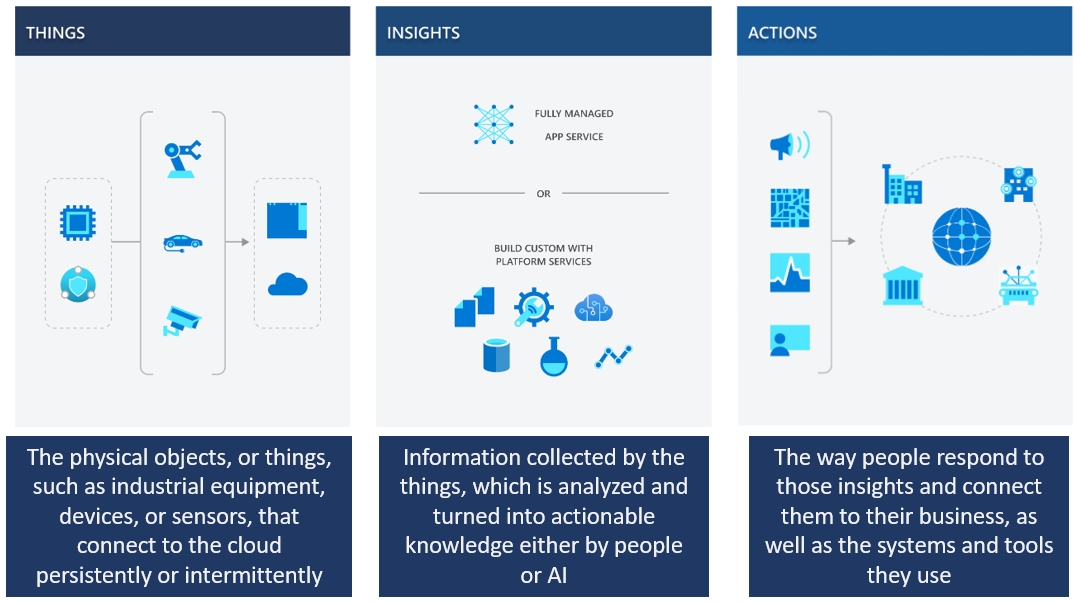
Microsoft Azure IoT Central
Microsoft Azure IoT Central 是一个完全托管的全球 IoT SaaS(软件即服务)解决方案,使您能够轻松地大规模连接、监控和管理 IoT 设备。它具有高度的安全性,能够随着您的业务增长而扩展,确保您的投资具有可重复性,并与现有的业务应用程序集成。它还弥合了业务应用程序与 IoT 数据之间的差距。最后,它提供了集中管理功能,用于重新配置和更新您的设备。
本章内容将继续使用前面介绍的 Node-RED,并通过 Node-RED 实现对 Microsoft Azure IoT Central 中 K1100 套件的管理。
如果您尚未安装或不了解 Node-RED,请参考 Node-RED & SenseCAP 教程。
安装 SenseCraft
SenseCraft 是一个开源软件平台,用于通过无代码方式构建智能传感器。它提供了一个开箱即用的完整解决方案,可以以最快速、最简单的方式感知现实世界、处理数据并将数据发送到云端,无需任何编程经验!它现在兼容 Wio Terminal。
通过使用 SenseCraft,我们可以直接将 K1100 套件的传感器值传输到 SenseCAP 平台,而无需编程。当然,这一切是通过 LoRaWAN® 实现的。
如果您希望通过 WiFi (MQTT) 访问 Azure IoT Central,请参考此 Wiki。
步骤 1. 将固件下载到您的电脑
在 Latest release 下,点击 SenseCraft-vx.x.uf2 下载 .uf2 文件。
步骤 2. 将固件上传到 Wio Terminal
将 Wio Terminal 连接到电脑并打开电源,进入 Bootloader 模式:将电源开关向远离 "ON" 位置的方向滑动,松开,再次滑动并松开。

当 Wio Terminal 进入 Bootloader 模式后,蓝色 LED 将以不同于闪烁的方式开始“呼吸”。
打开电脑上的文件资源管理器,您会看到一个名为 Arduino 的新外部驱动器,将之前下载的 .uf2 文件拖入此 Arduino 驱动器。
现在我们已经成功将 SenseCraft 上传到 Wio Terminal。
创建 MQTT 节点
步骤 1. 启动 Node-RED
通过在终端中输入命令 node-red 启动 Node-RED,然后打开浏览器,在地址栏中输入 http://localhost:1880 以访问 Node-RED 编辑器。
步骤 2. 创建 MQTT 节点
我们使用 Network -> mqtt in 节点,并按照 前面的教程 中的要求配置 SenseCAP API 格式的 mqtt。
-
服务器: openstream.api.sensecap.seeed.cc
-
端口: 1883
-
协议: MQTT V3.1.1
-
客户端 ID: 格式为
org-<Organization ID>-<Random ID><Organization ID>您的组织 ID。我们已在 获取 SenseCAP API 中获得。<Random ID>使用您自己随机生成的数字或小写字母。
-
主题格式:
/device_sensor_data/<OrgID>/<DeviceEUI>/<Channel>/<Reserved>/<MeasurementID>
| OrgID | 您的组织 ID。我们已在获取 SenseCAP API 中获得。 |
| DevEUI | 传感器设备的唯一标识。此信息可以在 Grove - Wio E5 背面的标签上找到,也可以在 SenseCAP 控制台设备中找到。 |
| Channel | 设备上连接传感器的物理接口。对于 K1100 套件,这里的默认值是 1。 |
| Reserved | 保留字段。 |
| MeasurementID | 测量值 ID。此 ID 可以在 SenseCAP 文档 的测量 ID 部分中找到。 |
步骤 3. 验证 MQTT 节点
配置完成后,请点击右上角的 Deploy 按钮,检查配置是否成功。如果填写正确,则会显示 Connected 字样。
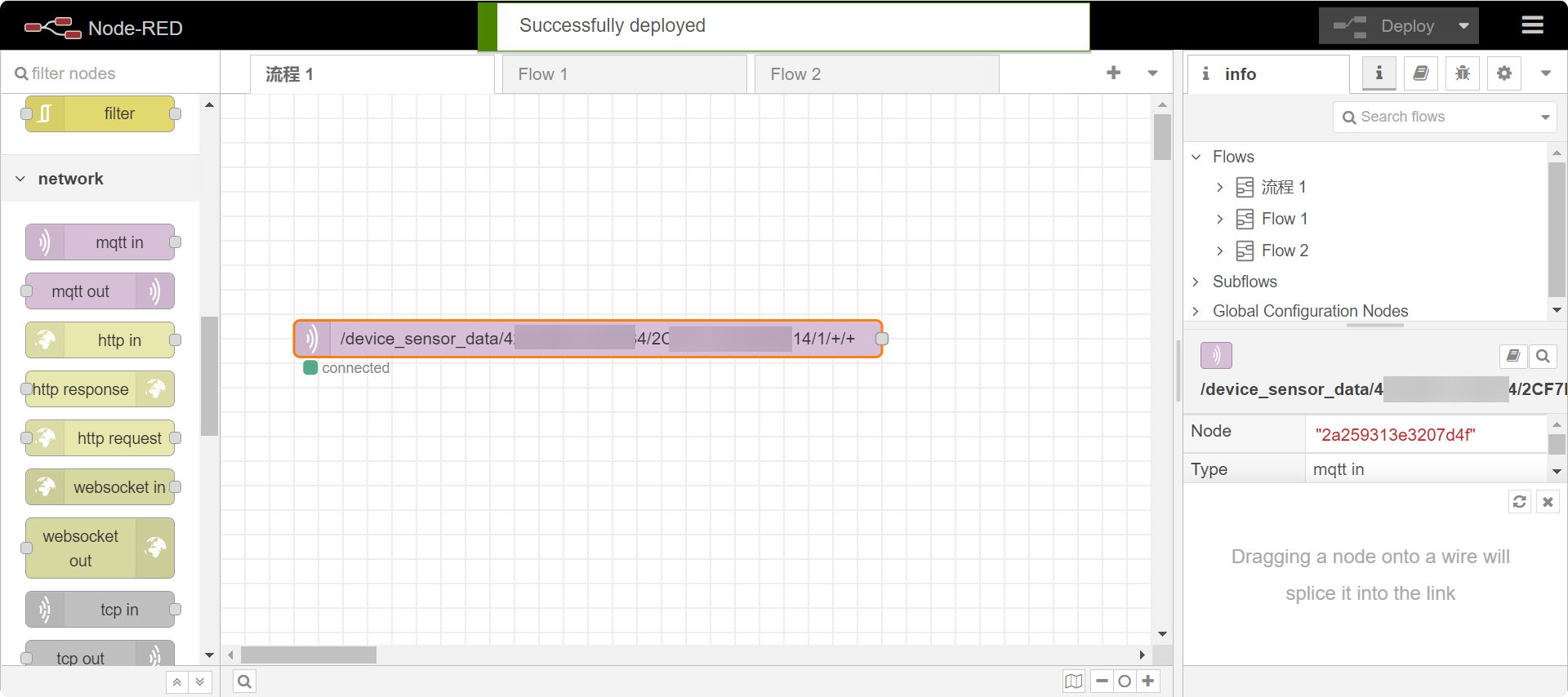
配置 Microsoft Azure IoT Central
步骤 1. 登录 Azure IoT Central
请访问 Azure IoT Central 官方网站,从左侧导航菜单中点击 Build,然后点击 Custom apps。
如果您尚未登录 Azure IoT Central,此时需要完成注册/登录。
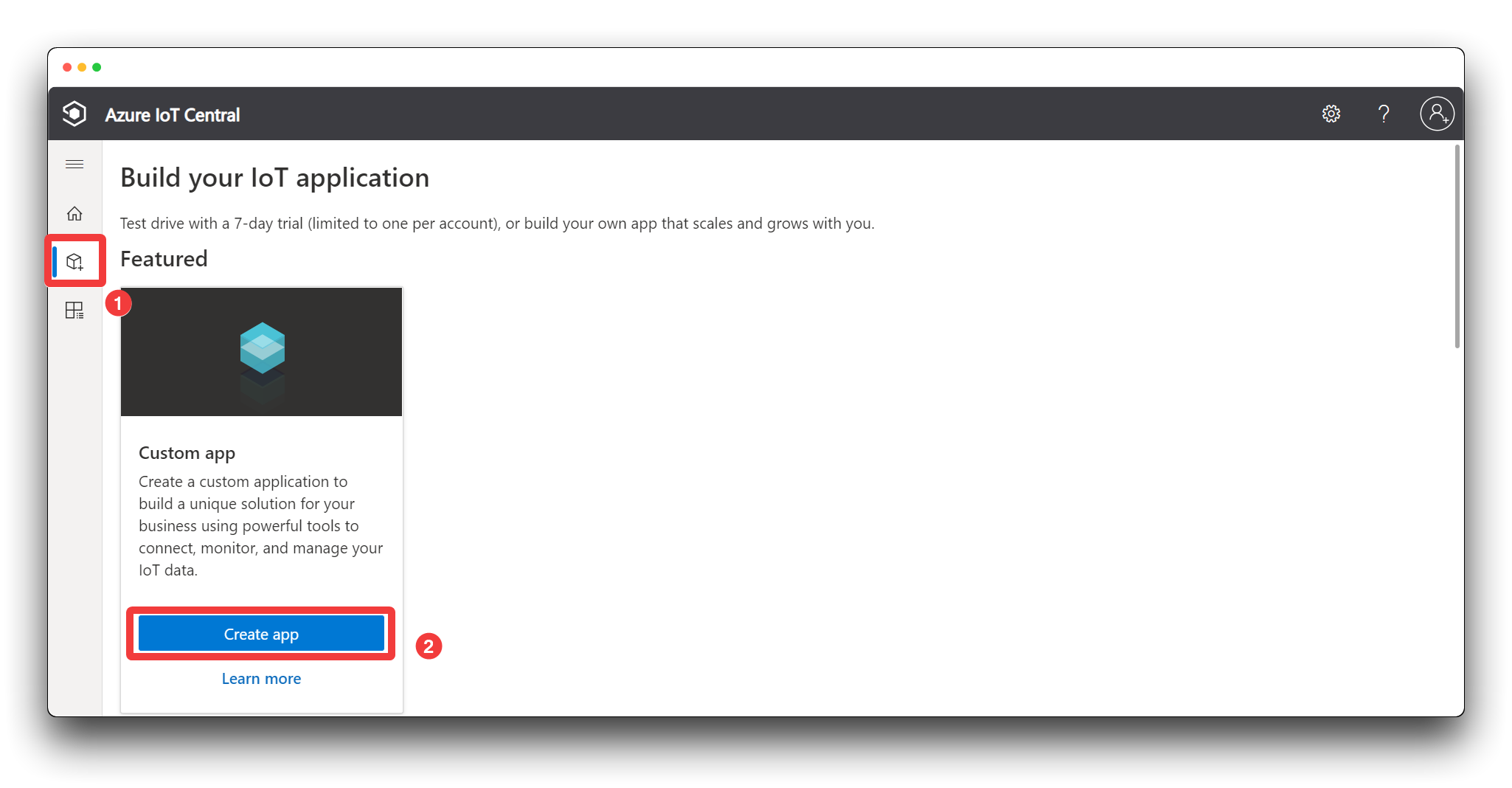
步骤 2. 填写 Application name 并在 Pricing plan 下选择 Standard 0。当您填写应用名称时,应用 URL 会自动生成。在本示例中,我们将以最低成本完成此任务。
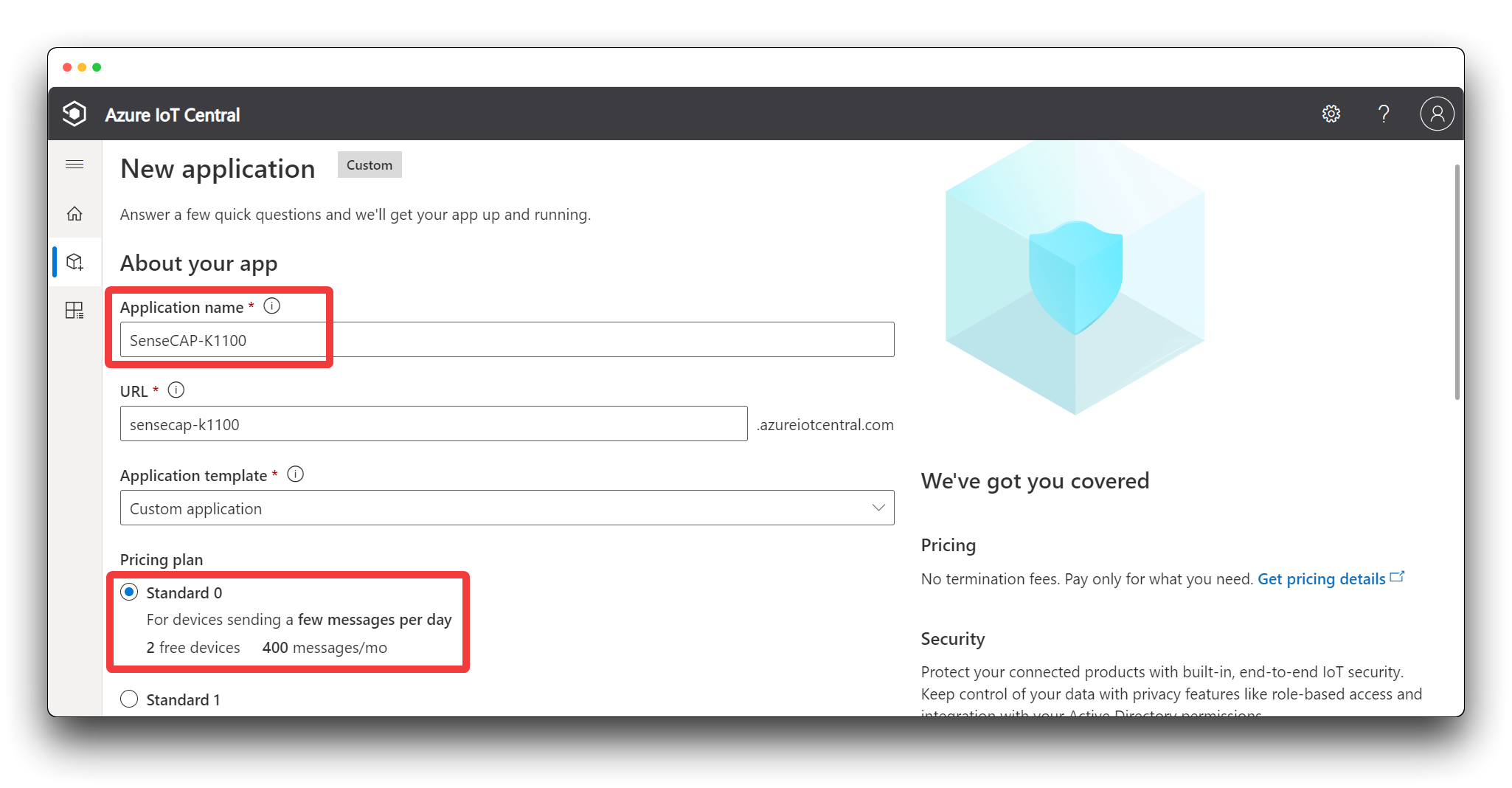
如果您是 Azure IoT Central 的新用户,我们建议选择 Free,这样不会产生费用。
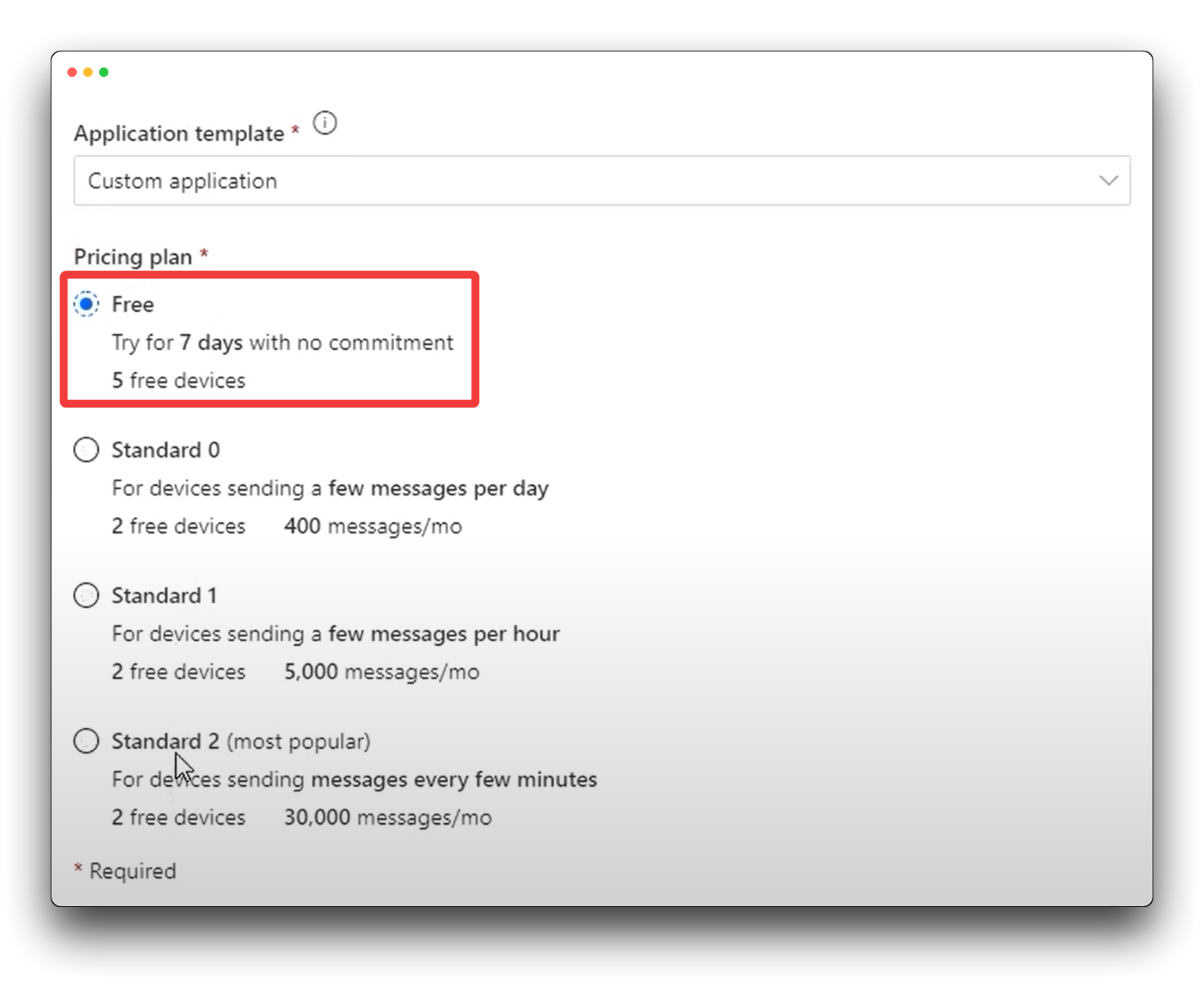
步骤 3. 点击 Create 创建新应用。现在,您已成功设置 Azure IoT Central!
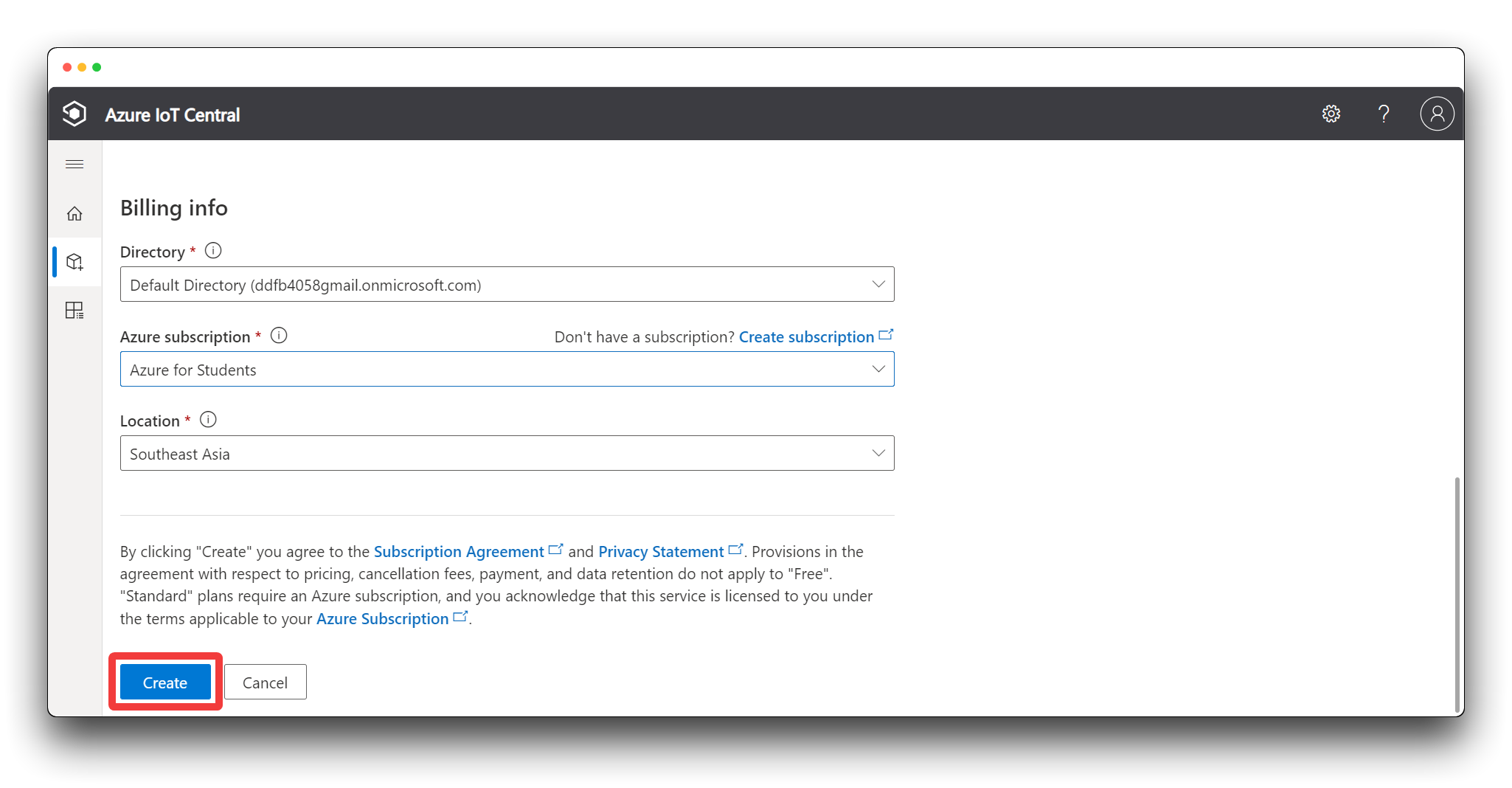
步骤 4. 创建设备模板
请通过点击左侧菜单栏中的 Device templates 创建一个新设备模板。
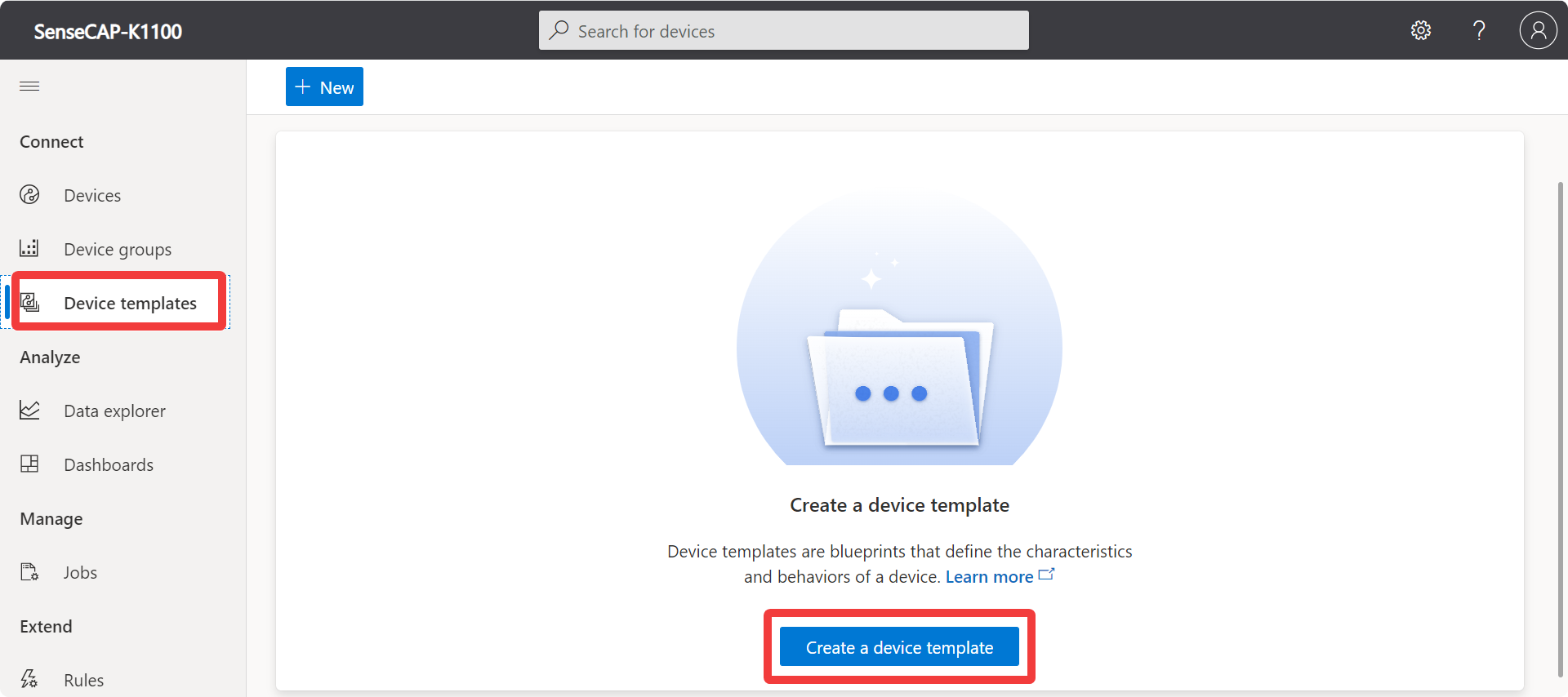
请选择 Wio Terminal 作为我们的模板。
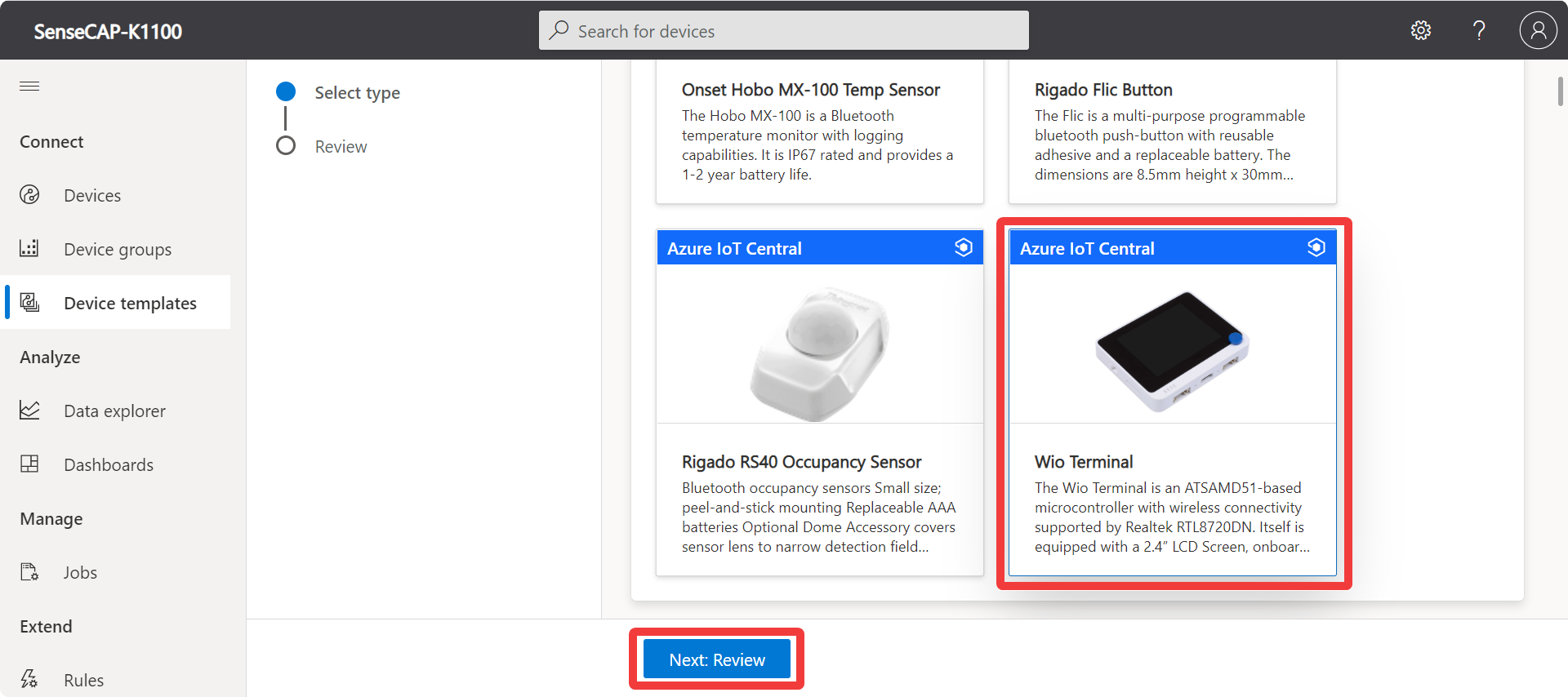
然后点击 Create。
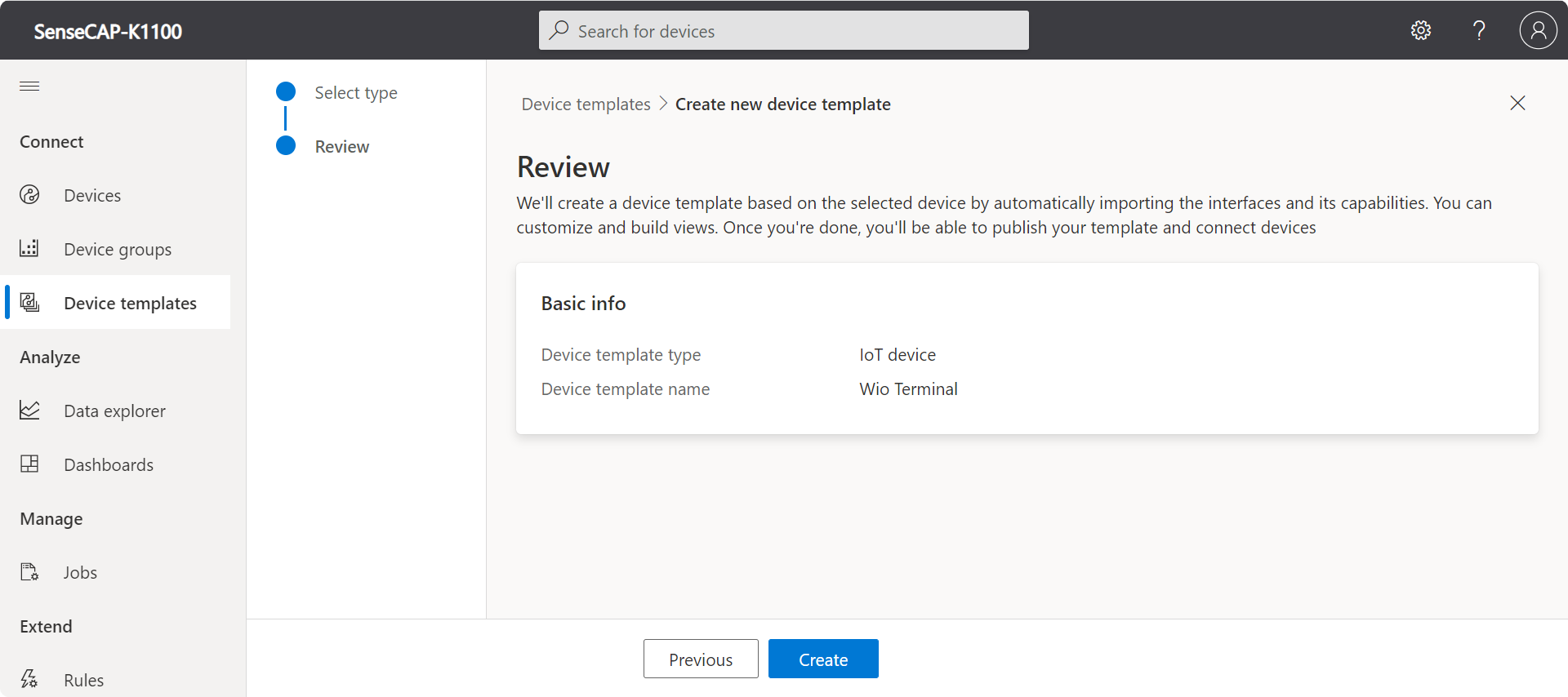
接着,一个现成的模板就创建好了。
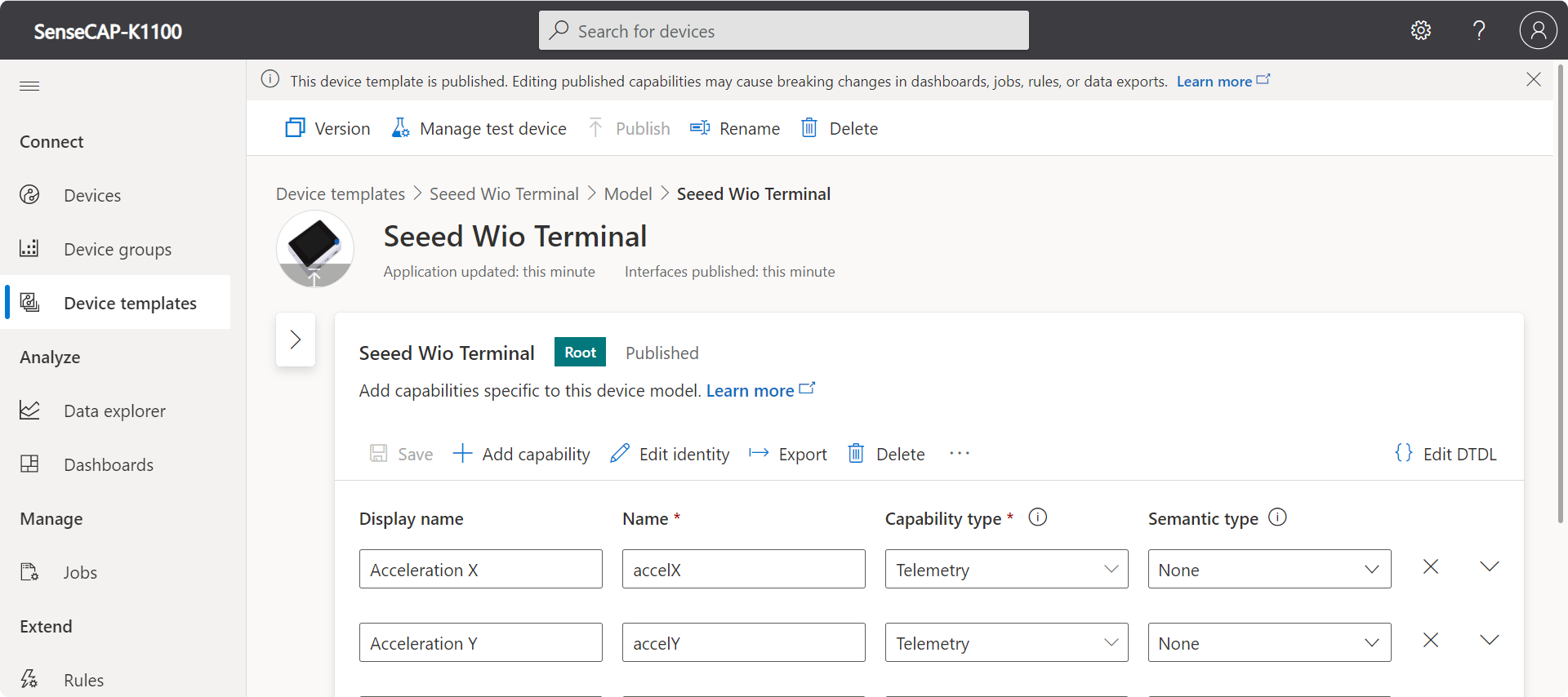
步骤 5. 创建设备
点击左侧菜单栏中的 Devices -> Seeed Wio Terminal。
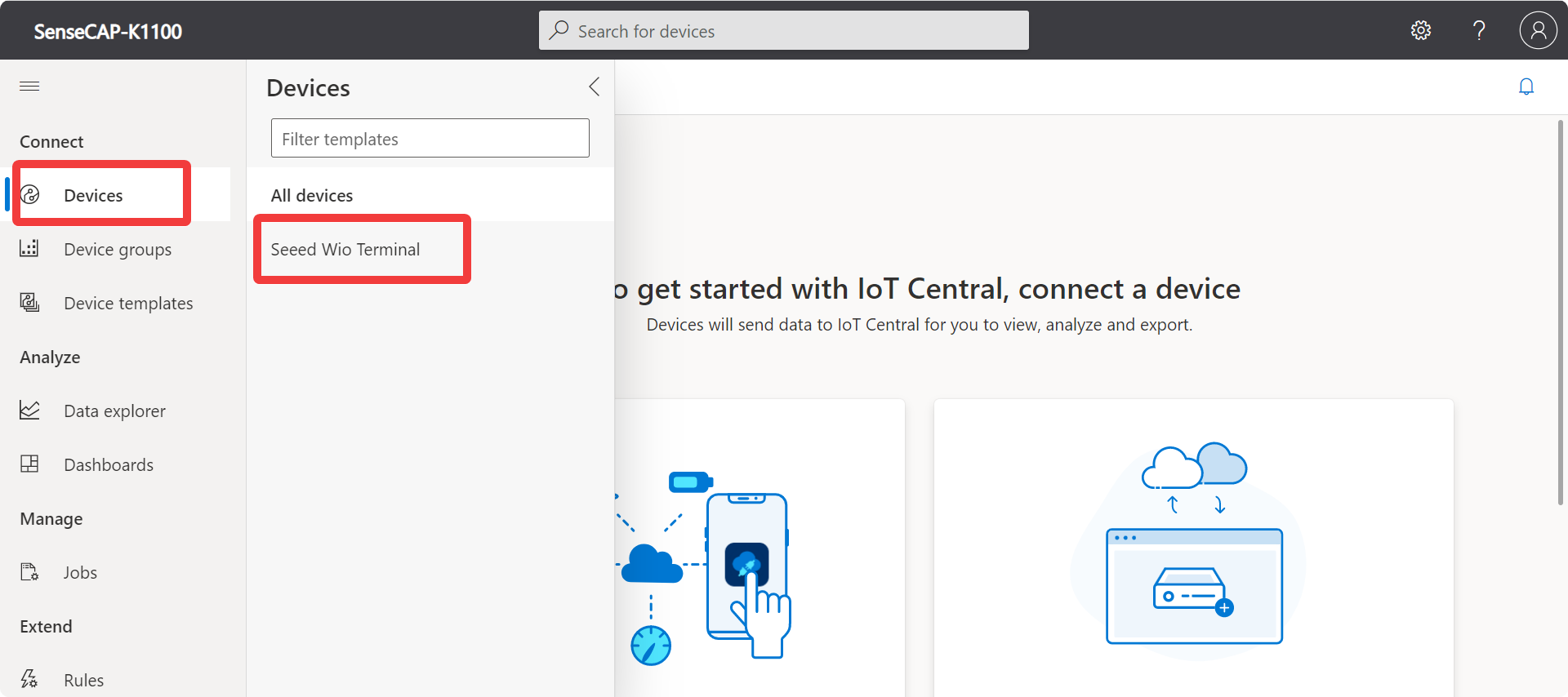
点击 New。
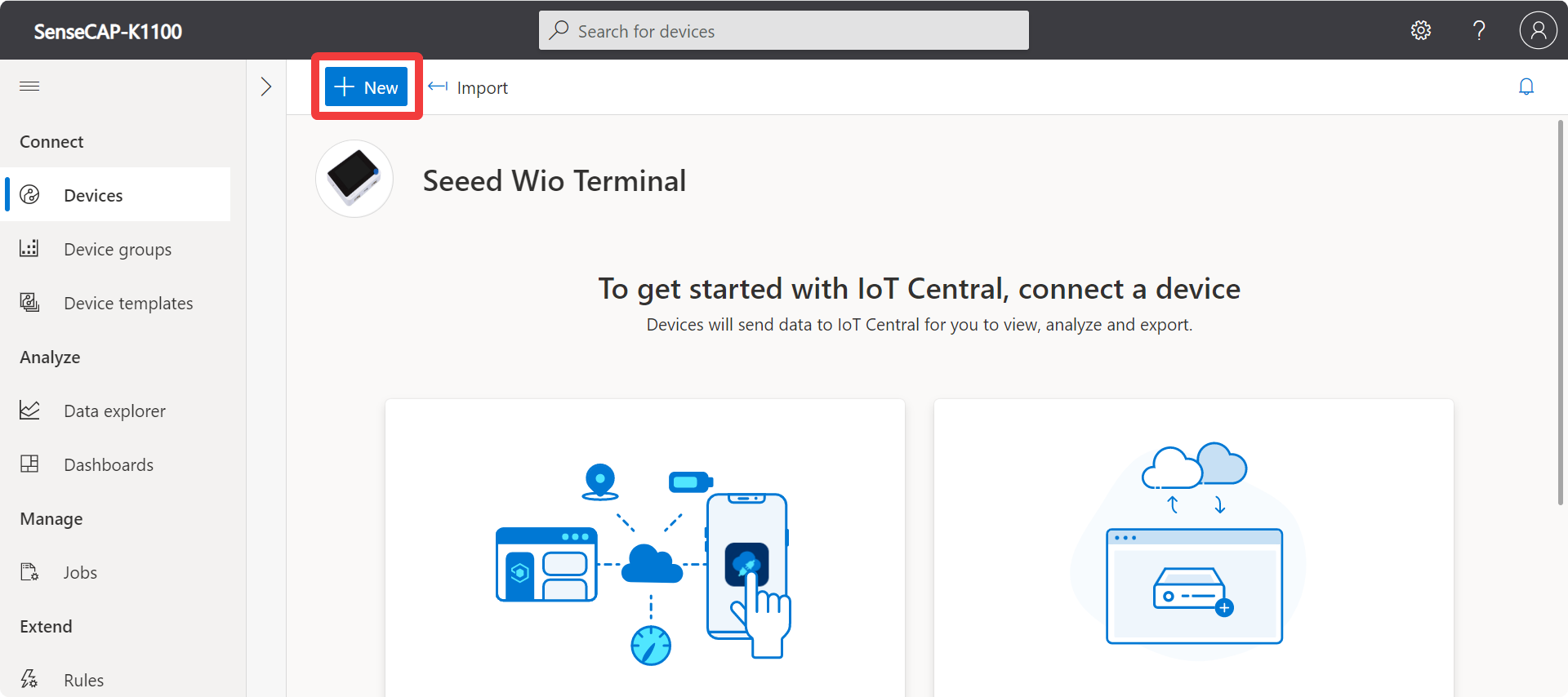
点击 Create 按钮完成设备创建。
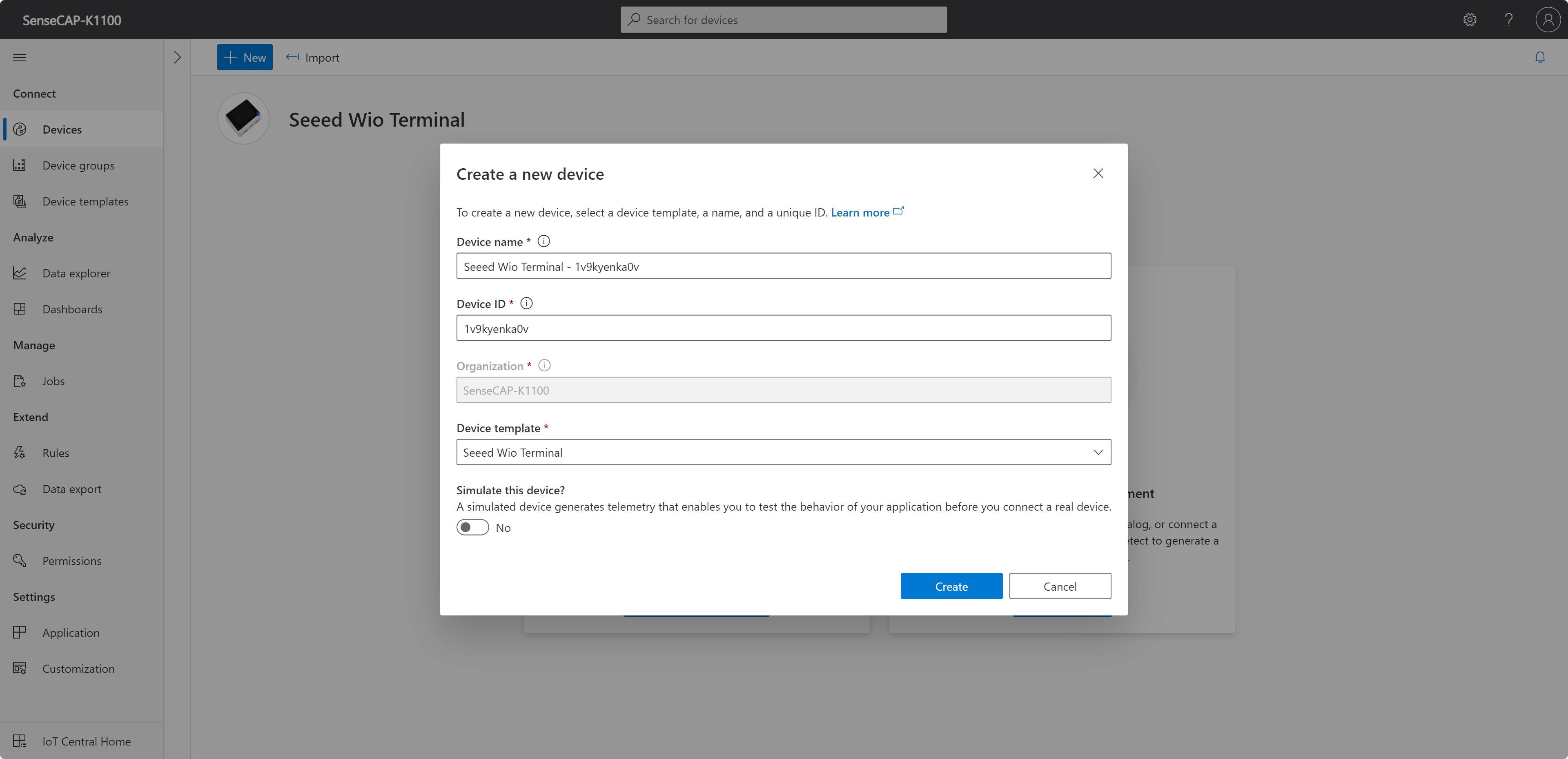
创建设备后,您将在 Device 下看到刚刚创建的设备,请进入设备并点击左上角的 Connect 按钮。
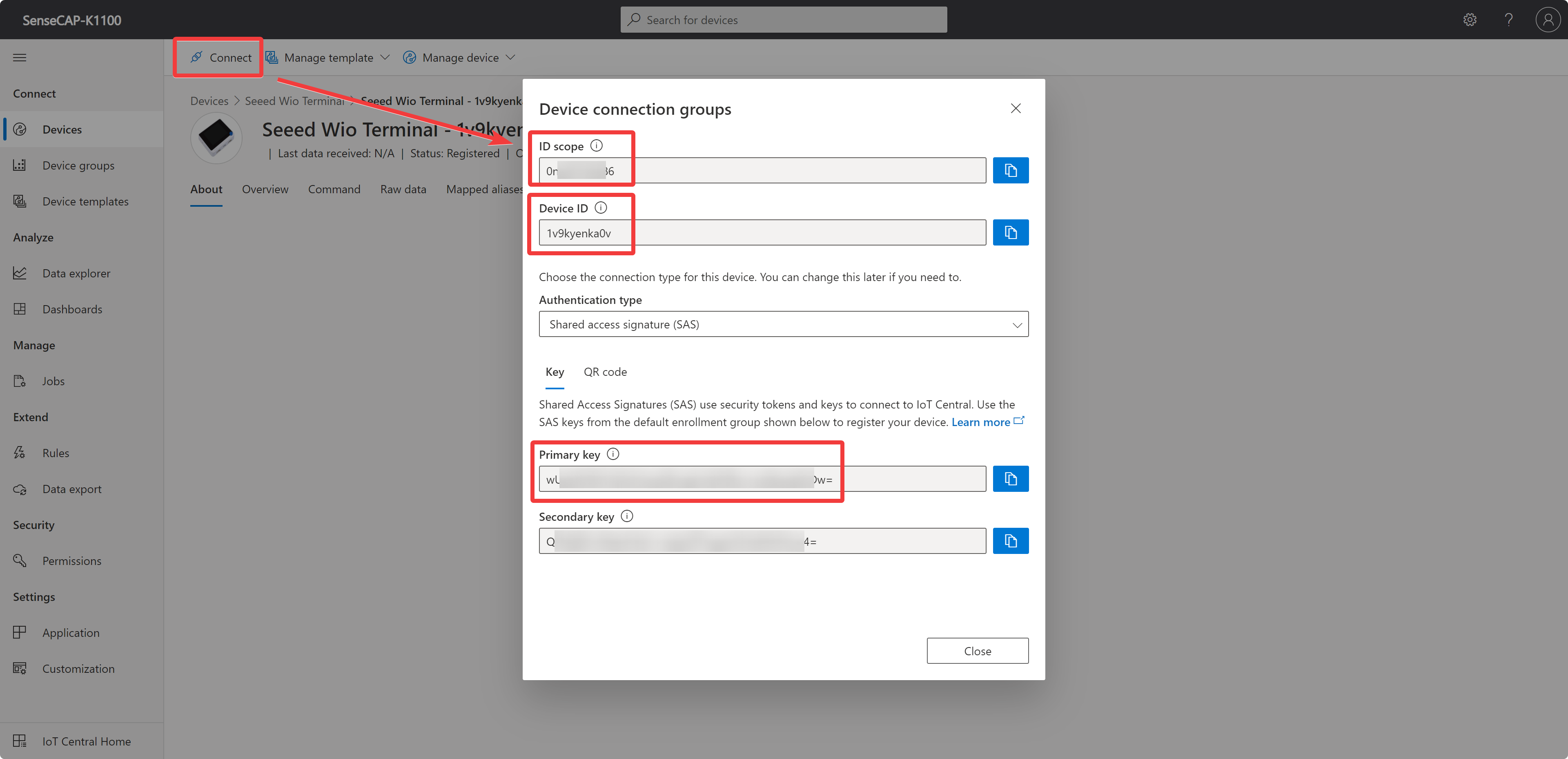
这里我们需要以下信息:
ID scope
Device ID
Primary key
请记录下这些信息,我们将在接下来的步骤中使用。
配置 Node-RED
步骤 1. 下载 Azure IoT 插件
点击右上角菜单栏并选择设置。
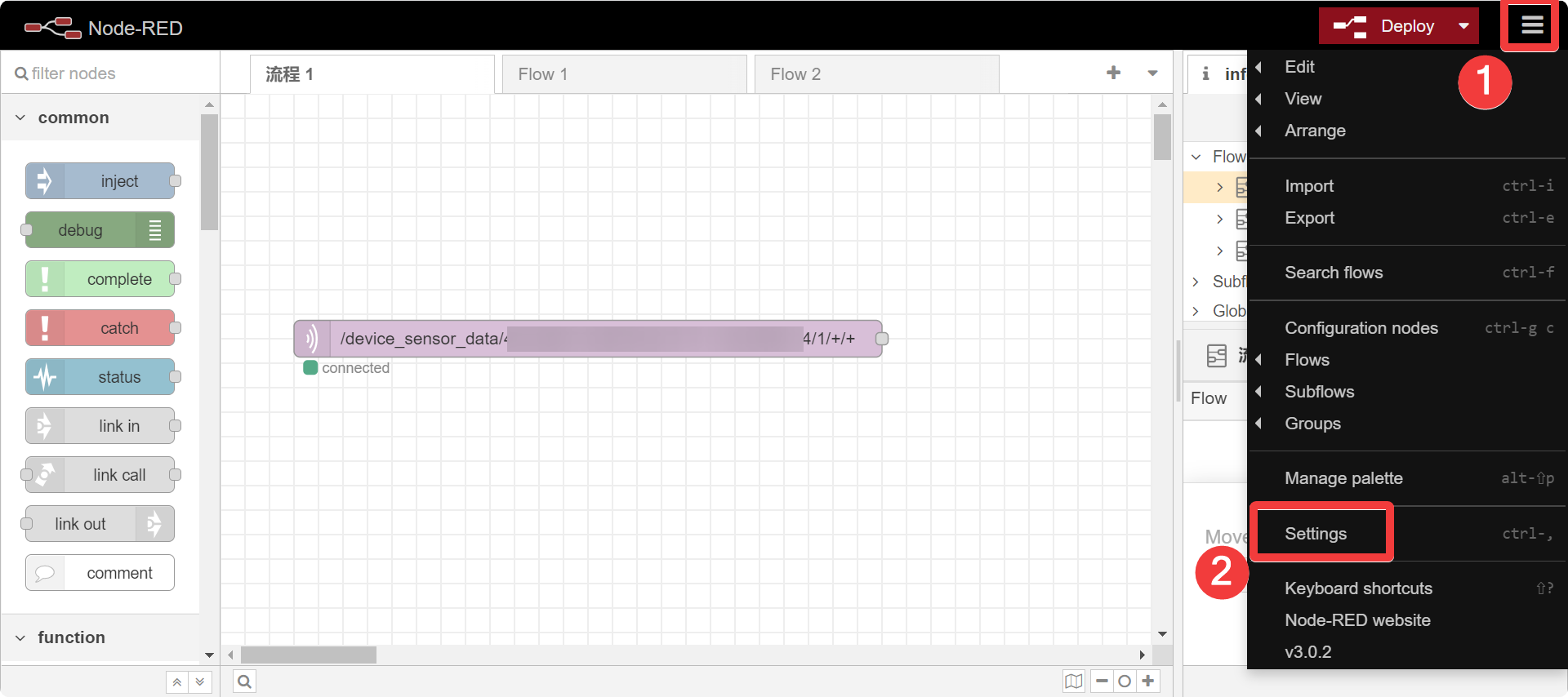
在 Paletts -> Install 中搜索并安装 node-red-contrib-azure-iot-central。
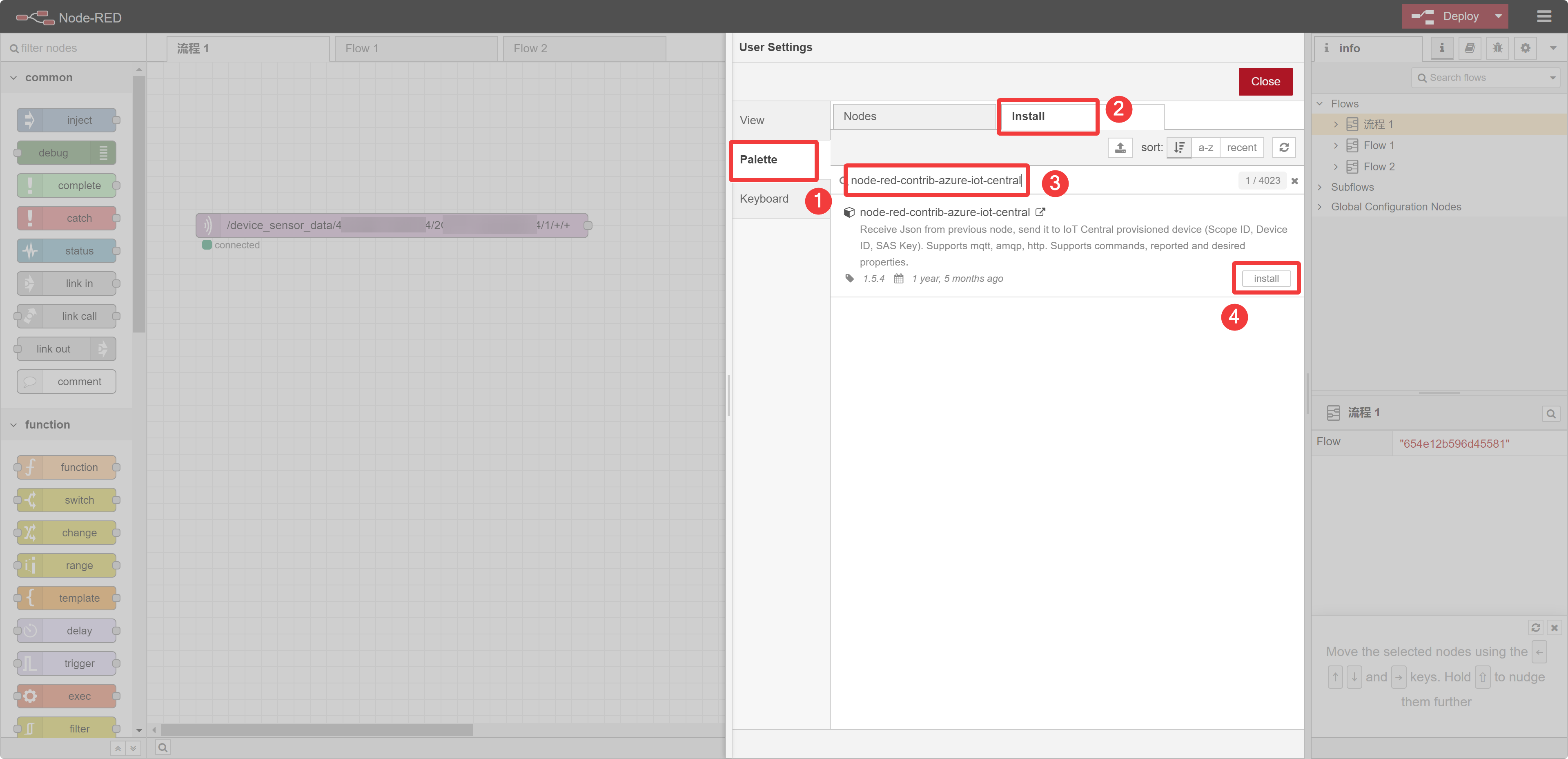
步骤 2. 配置 Azure IoT Central 节点
从左侧功能栏中拖出 Azure IoT Central 节点,双击它进入配置页面,然后点击编辑按钮编辑 Azure IoT Central 节点。
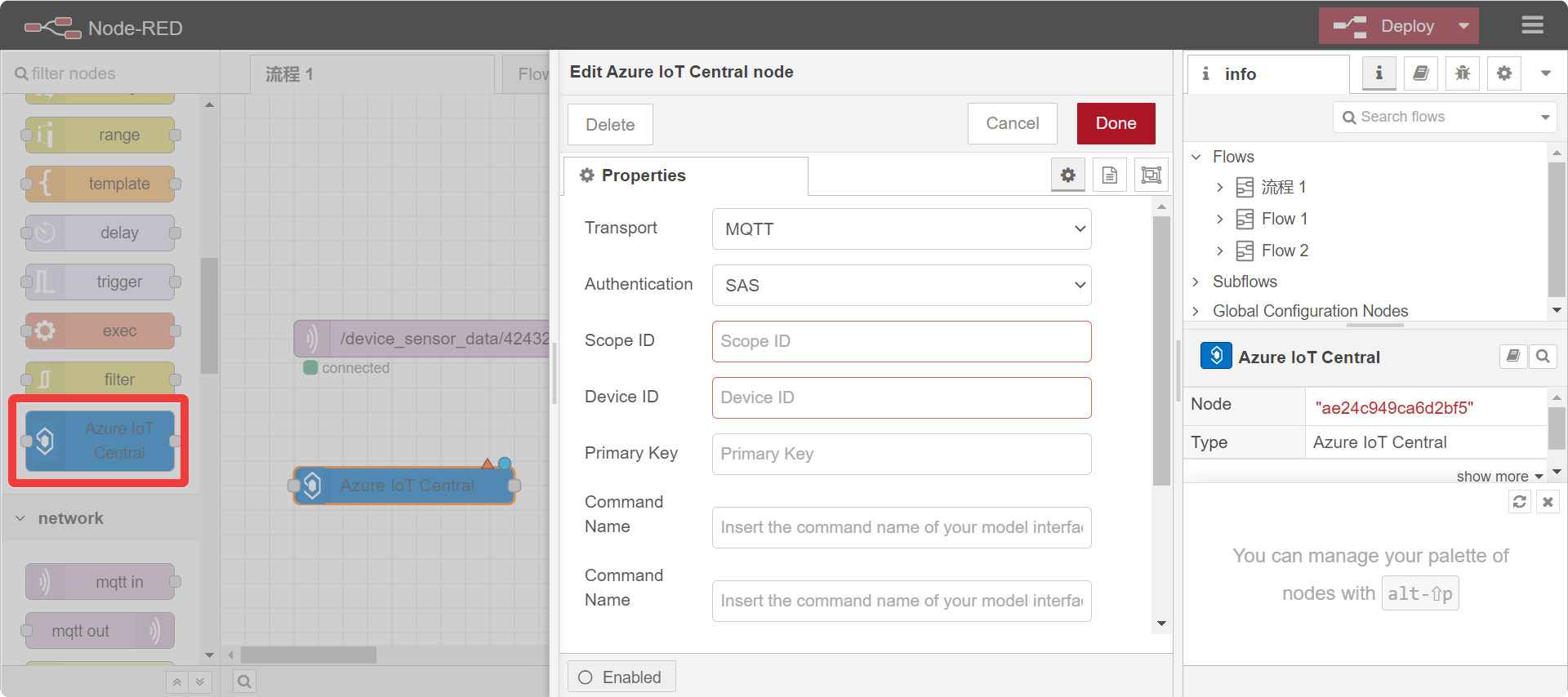
配置需要填写如下内容:
- 传输方式:MQTT
- 认证方式:SAS
- Scope ID
- Device ID
- Primary Key
后面三个参数正是我们在 配置 Microsoft Azure IoT Central 中获取的。
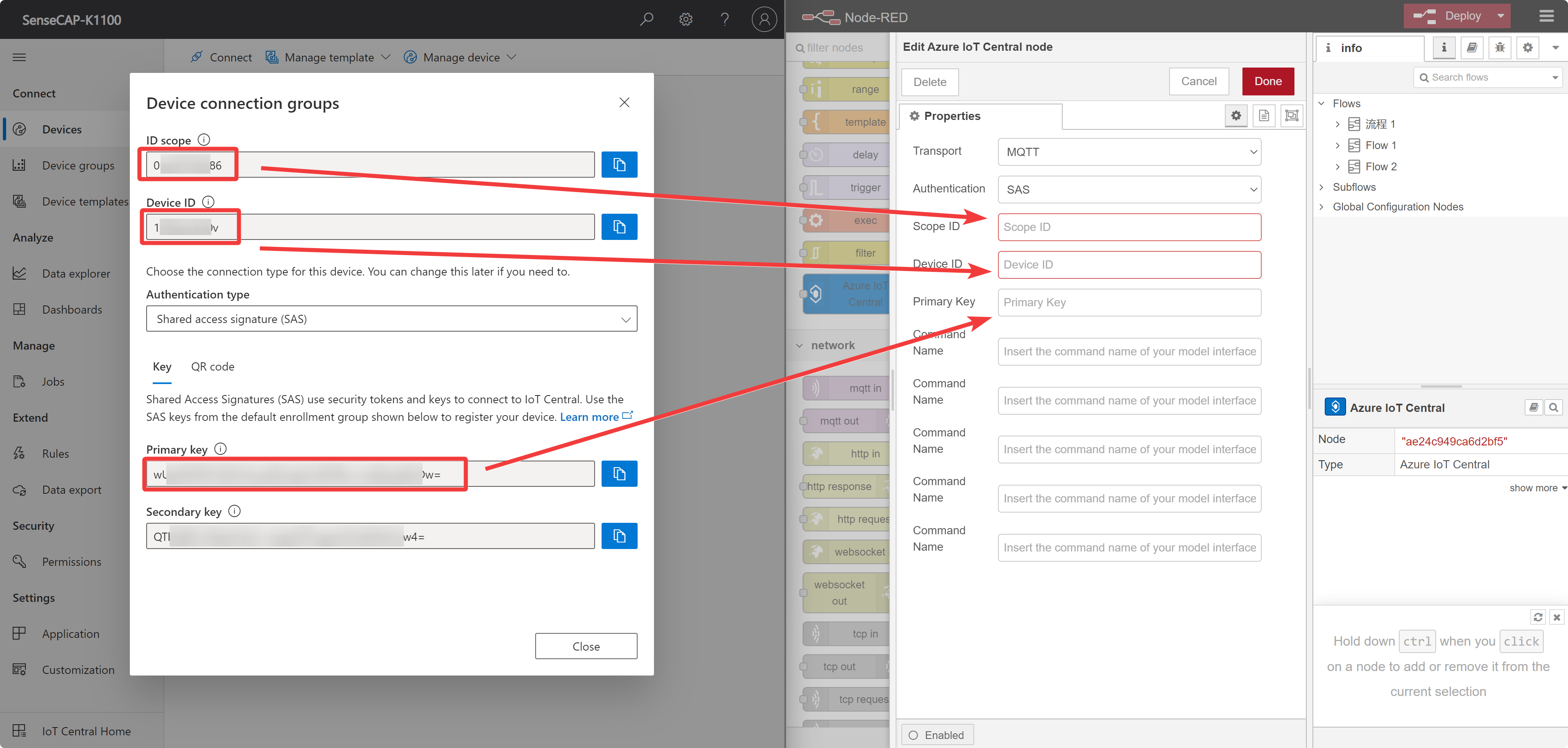
步骤 3. 配置功能节点
向 Azure IoT Central 报告数据需要遵循特定的数据格式,因此需要添加一个功能节点来处理数据格式。
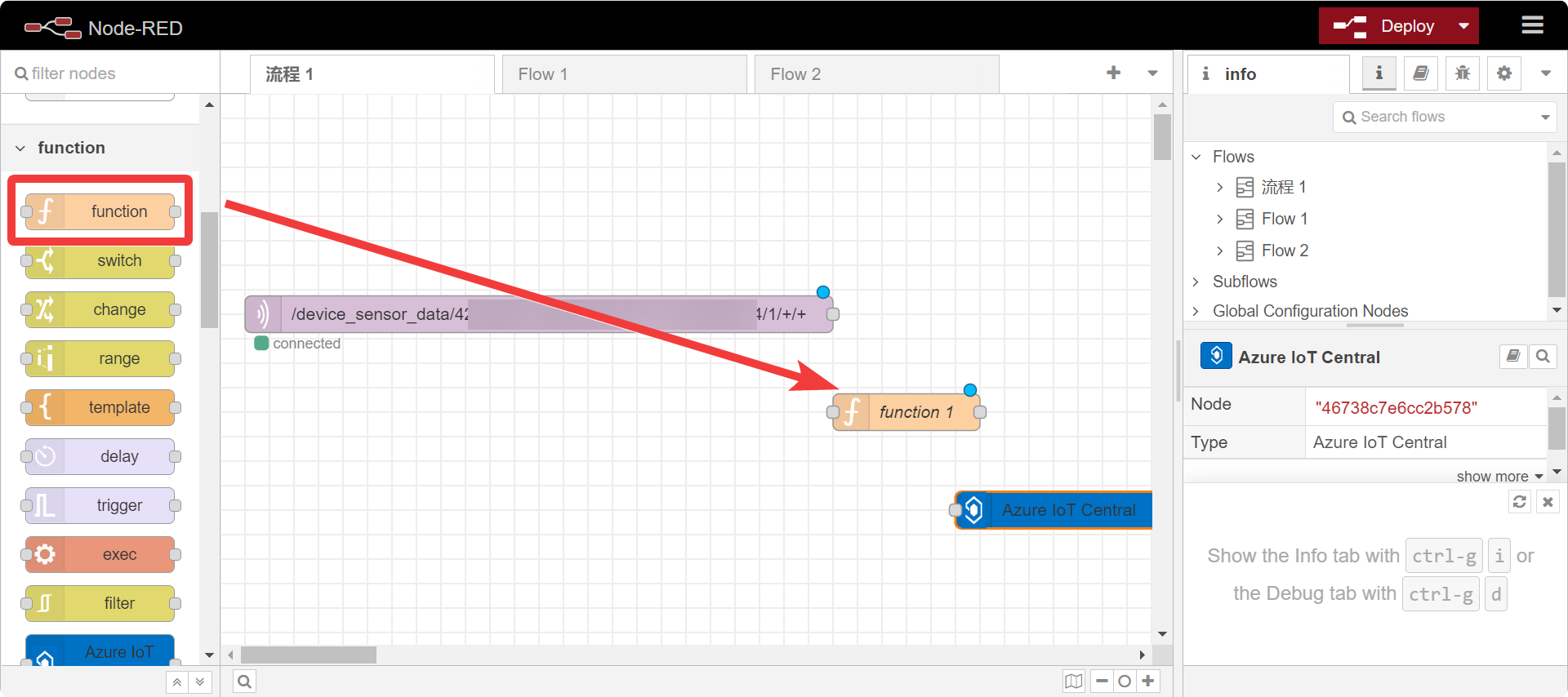
从左侧功能栏中拖出功能节点,双击它进入编辑页面,然后将代码复制到 On Message 中。
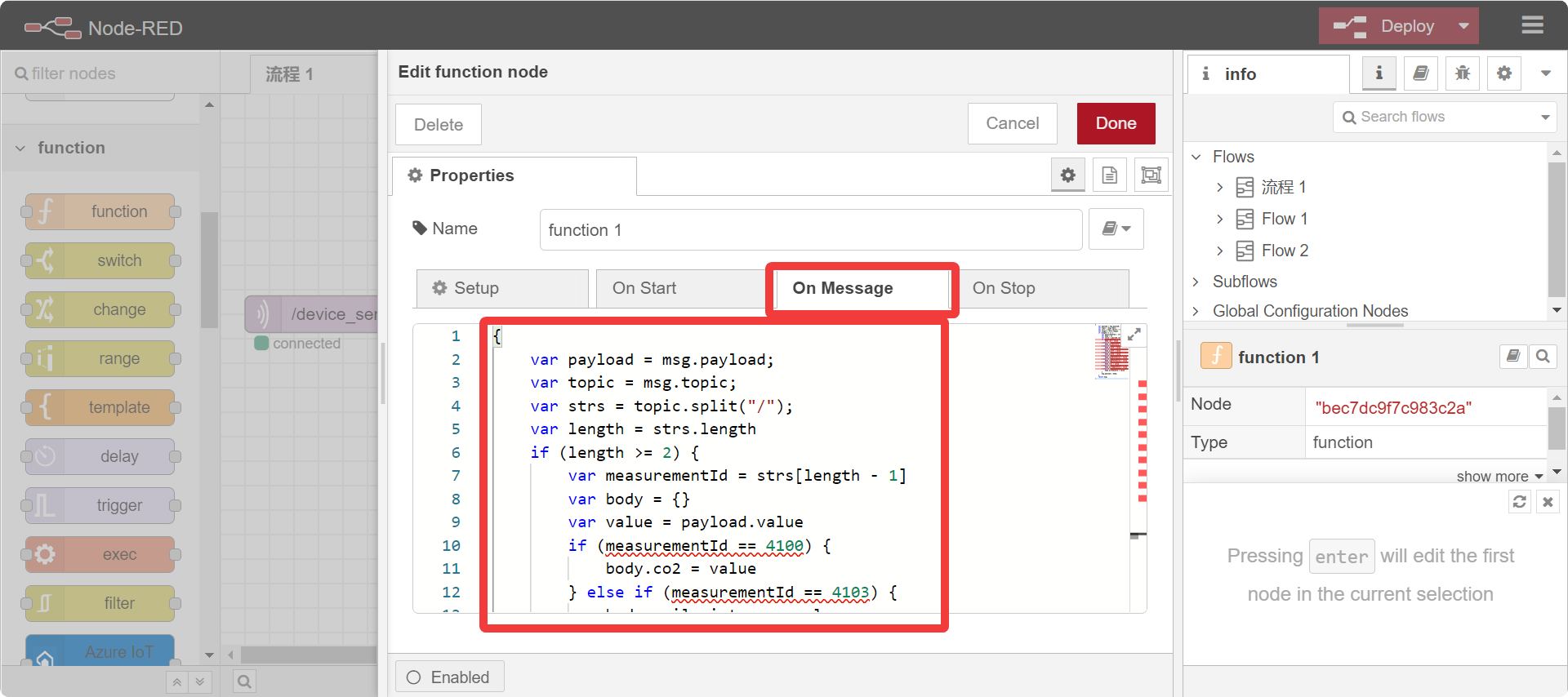
{
var payload = msg.payload;
var topic = msg.topic;
var strs = topic.split("/");
var length = strs.length
if(length>=2){
var measurementId = strs[length-1]
var body = {}
var value = payload.value
if(measurementId==4100){
body.co2 = value
}else if(measurementId==4103){
body.soilmoisture= value
}else if(measurementId==4150){
body.accelX= value
}else if(measurementId==4151){
body.accelY = value
}else if(measurementId==4152){
body.accelZ = value
}else if(measurementId==4192){
body.soundintensity = value
}else if(measurementId==4193){
body.lightIntensity = value
}else if(measurementId==4195){
body.tvoc = value
}else if(measurementId==4097){
body.airtemperature = value
}else if(measurementId==4098){
body.airhumidity = value
}else if(measurementId==4175){
body.AIdetection_1 = value
}else if(measurementId==4176){
body.AIdetection_2 = value
}else if(measurementId==4177){
body.AIdetection_3 = value
}else if(measurementId==4178){
body.AIdetection_4 = value
}else if(measurementId==4179){
body.AIdetection_5 = value
}else if(measurementId==4180){
body.AIdetection_6 = value
}else if(measurementId==4181){
body.AIdetection_7 = value
}else if(measurementId==4182){
body.AIdetection_8 = value
}else if(measurementId==4183){
body.AIdetection_9 = value
}else if(measurementId==4184){
body.AIdetection_10 = value
}
msg.payload = body;
}
return msg;
}
然后我们连接所有节点并点击 Deploy 按钮,如果一切设置正确,你将看到 mqtt in 节点显示已连接。
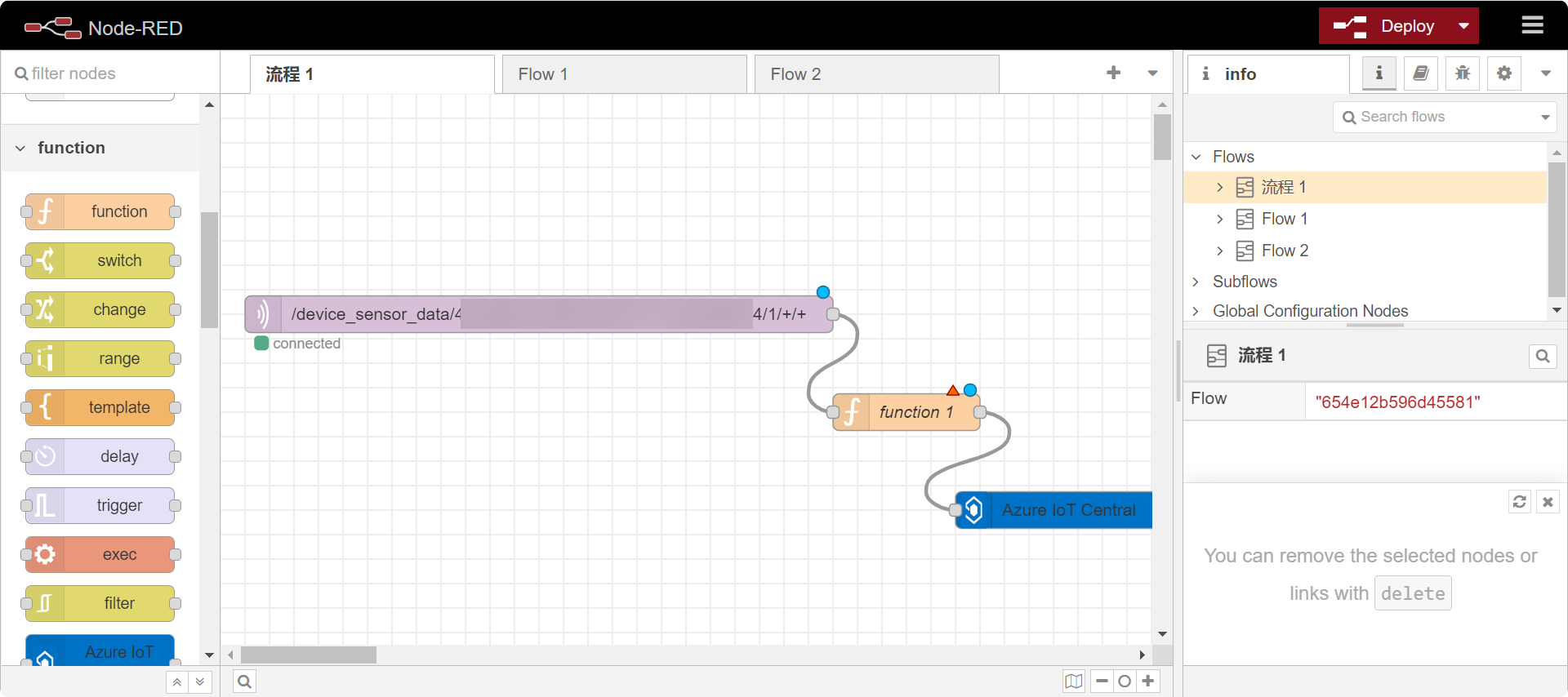
如果你想查看数据的日志信息,可以在功能节点后添加一个调试节点。
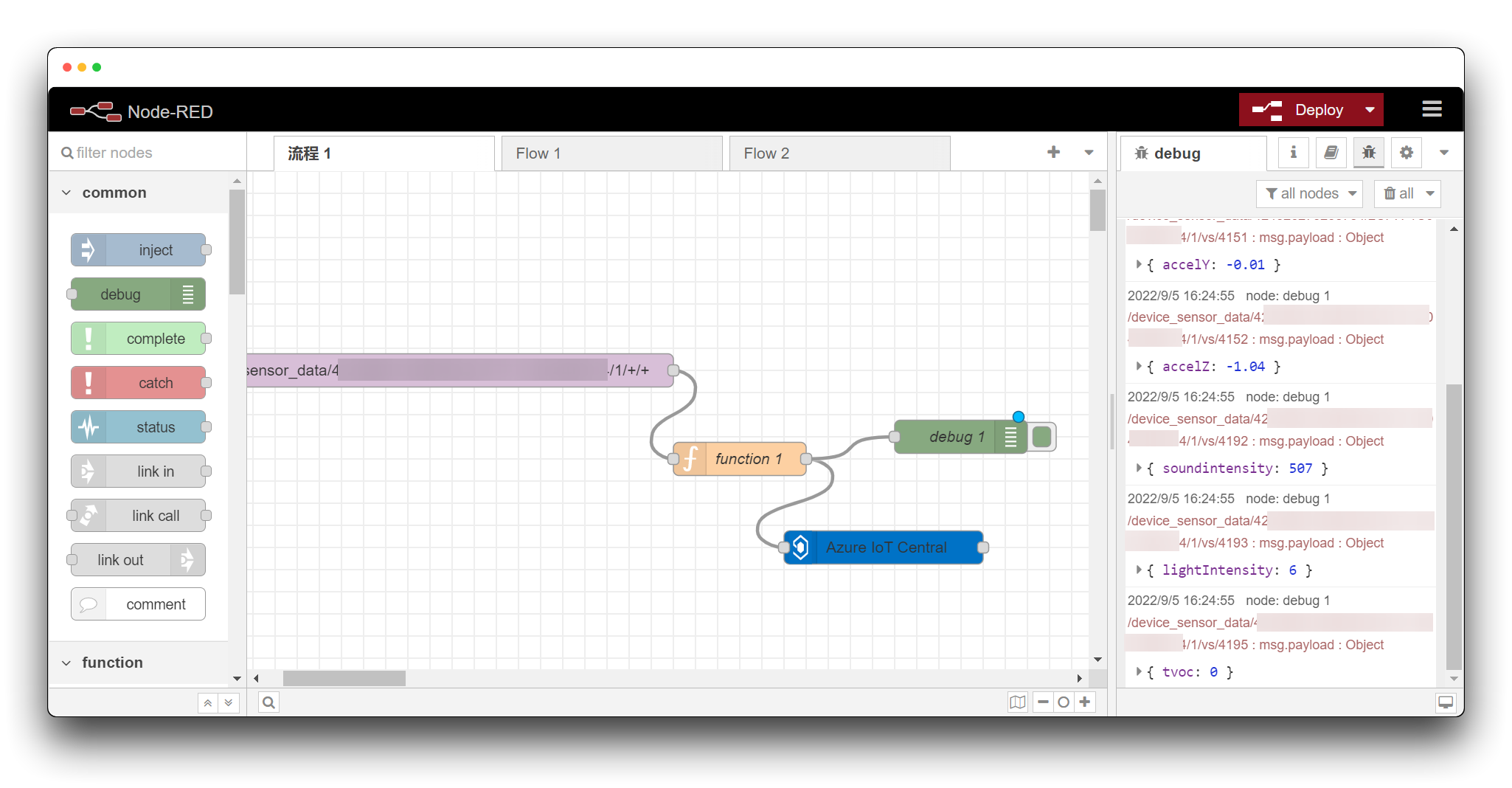
一旦 Wio Terminal 开始启动并工作,并开始向 SenseCAP PaaS 服务器发送数据,我们就可以在 Azure IoT Central 上查看数据。
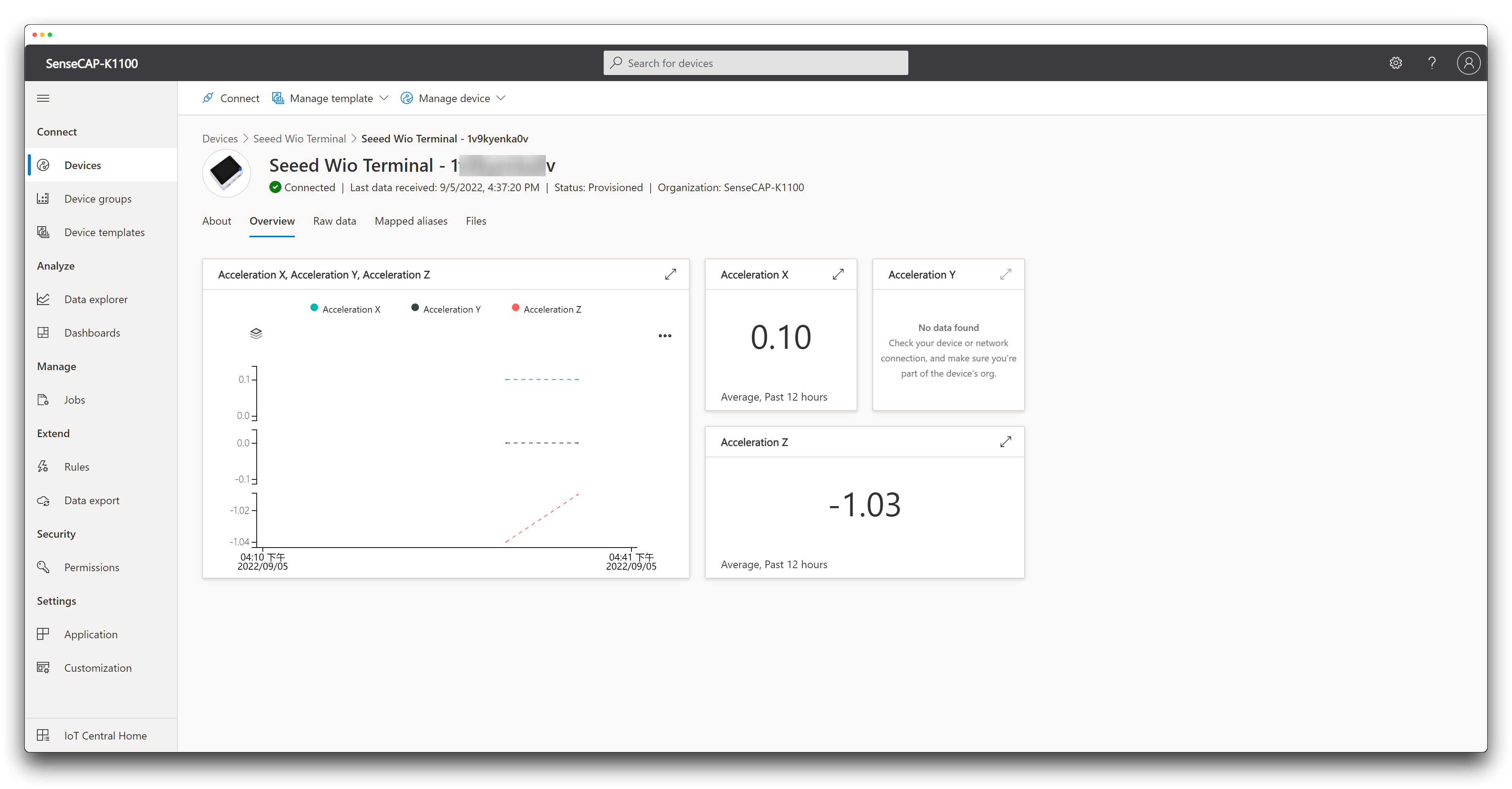
数据展示
然而,由于我们尚未设置传感器的类型,因此在 Raw data 列中可见的数据被放置在 Unmodeled data 中,因此我们需要根据上述代码解析数据。
我们需要更改 template 中显示的模板样式。
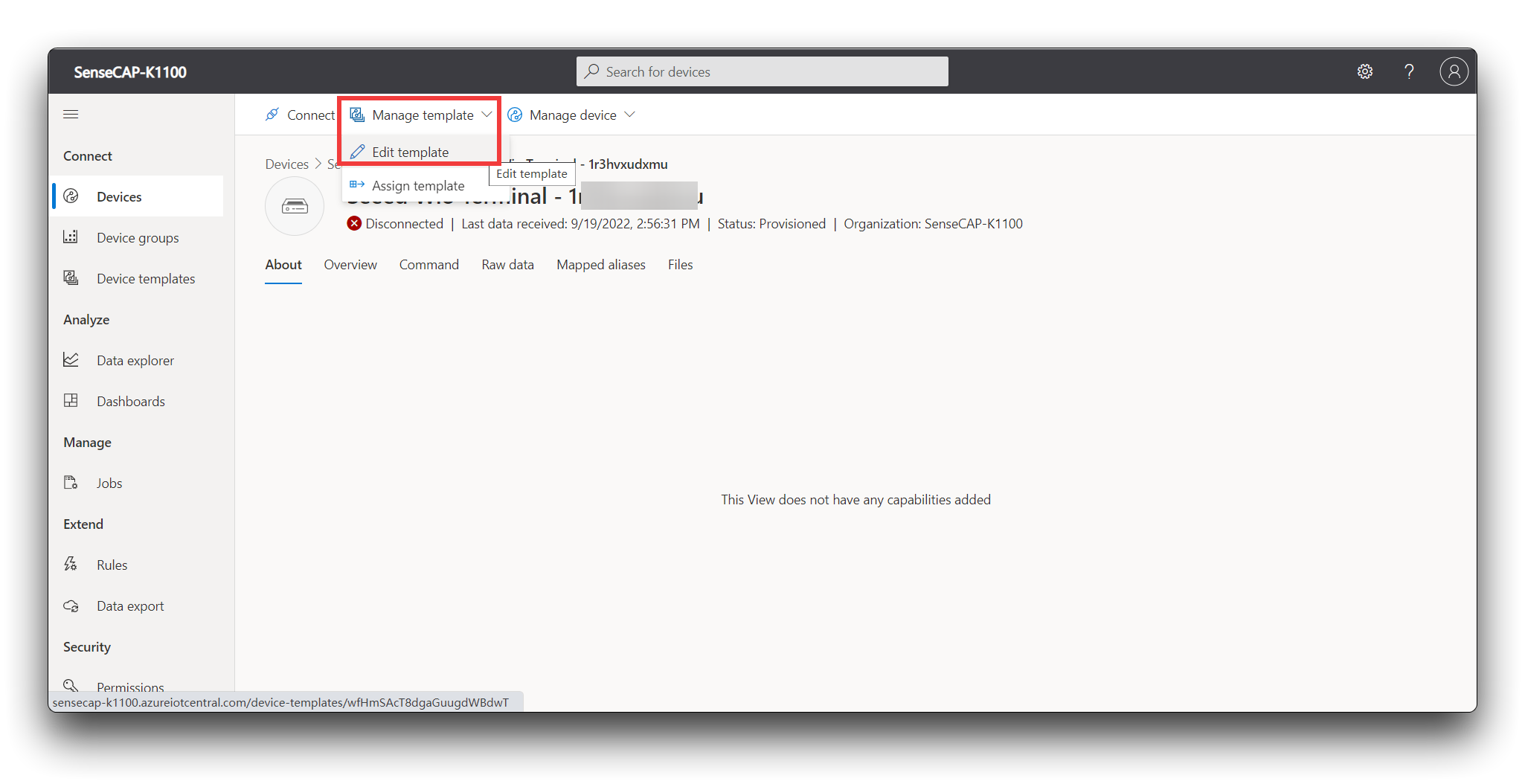
完成更改后,只需点击 Save,然后点击 Publish。所有在 Device template 中的更改都需要按照此流程保存并发布后才能生效。
请根据上面提供的 JavaScript 代码的名称填写此处的 Display name。
当然,如果您想丰富数据仪表板页面,您还可以将其配置为在 Overview 中显示。
点击左侧导航菜单中的 Overview。
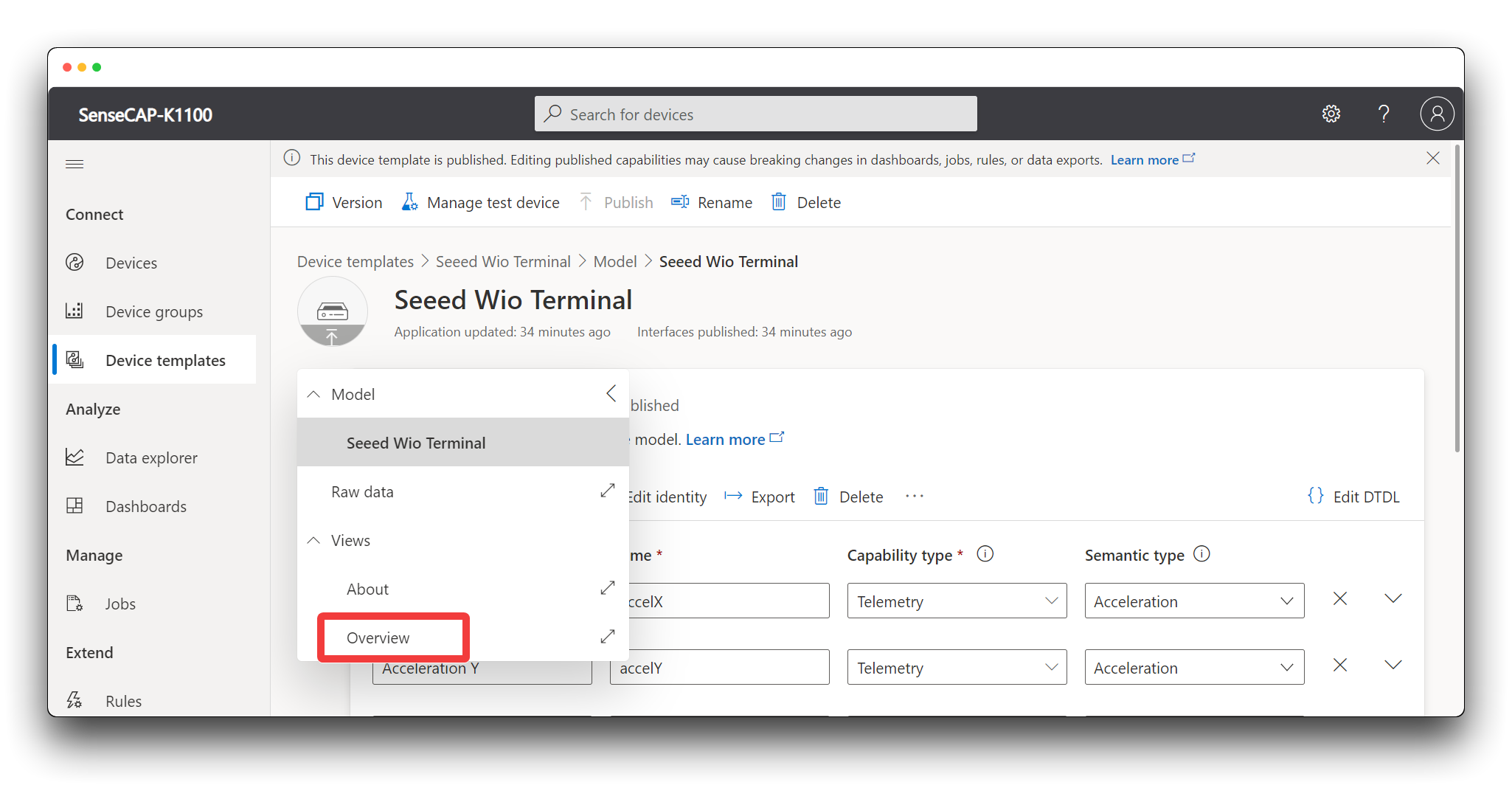
展开 select a telemetry 下拉菜单,选择您想要可视化的遥测数据。
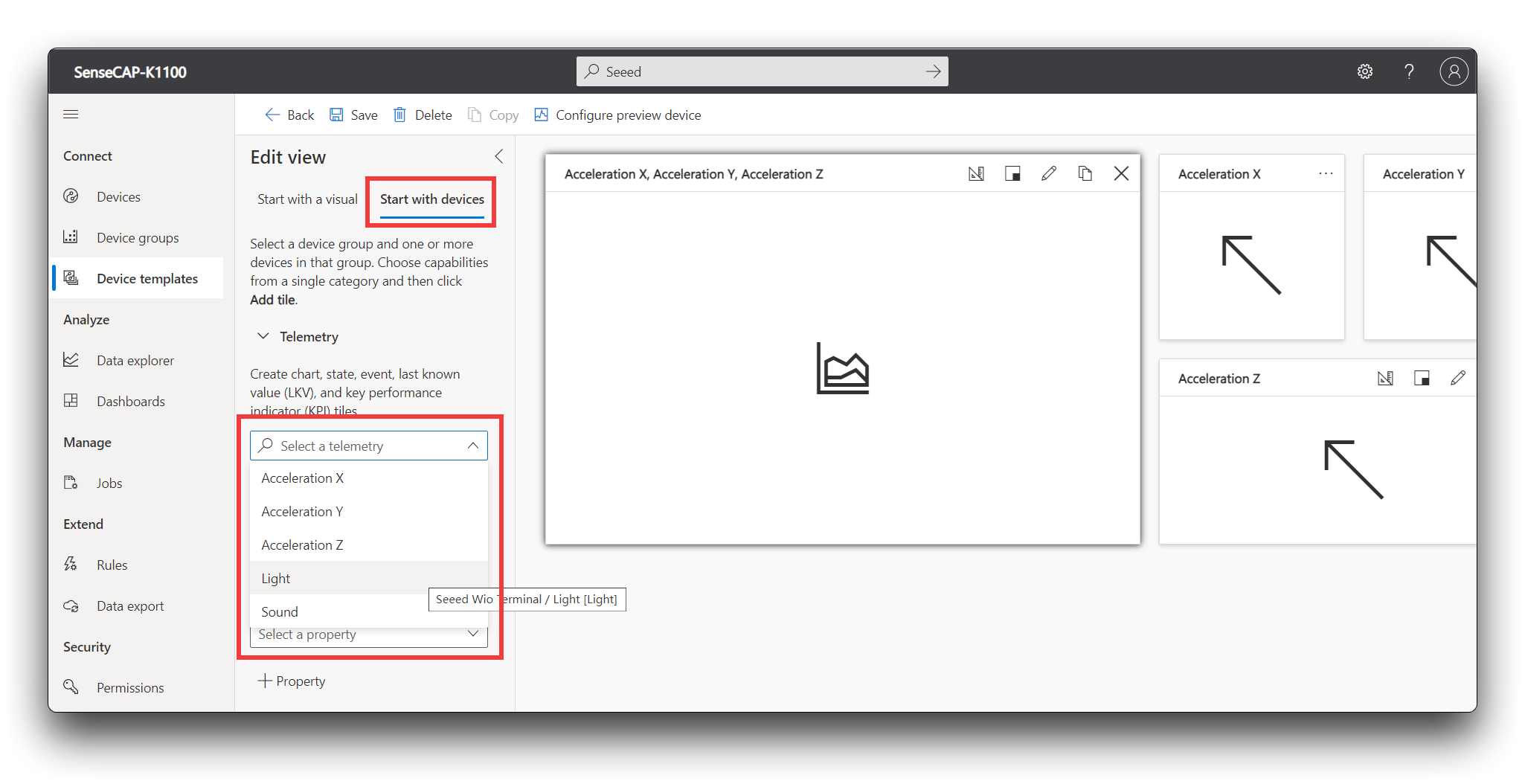
点击 Add tile,您将看到磁贴已添加到 Azure IoT Central 仪表板中。
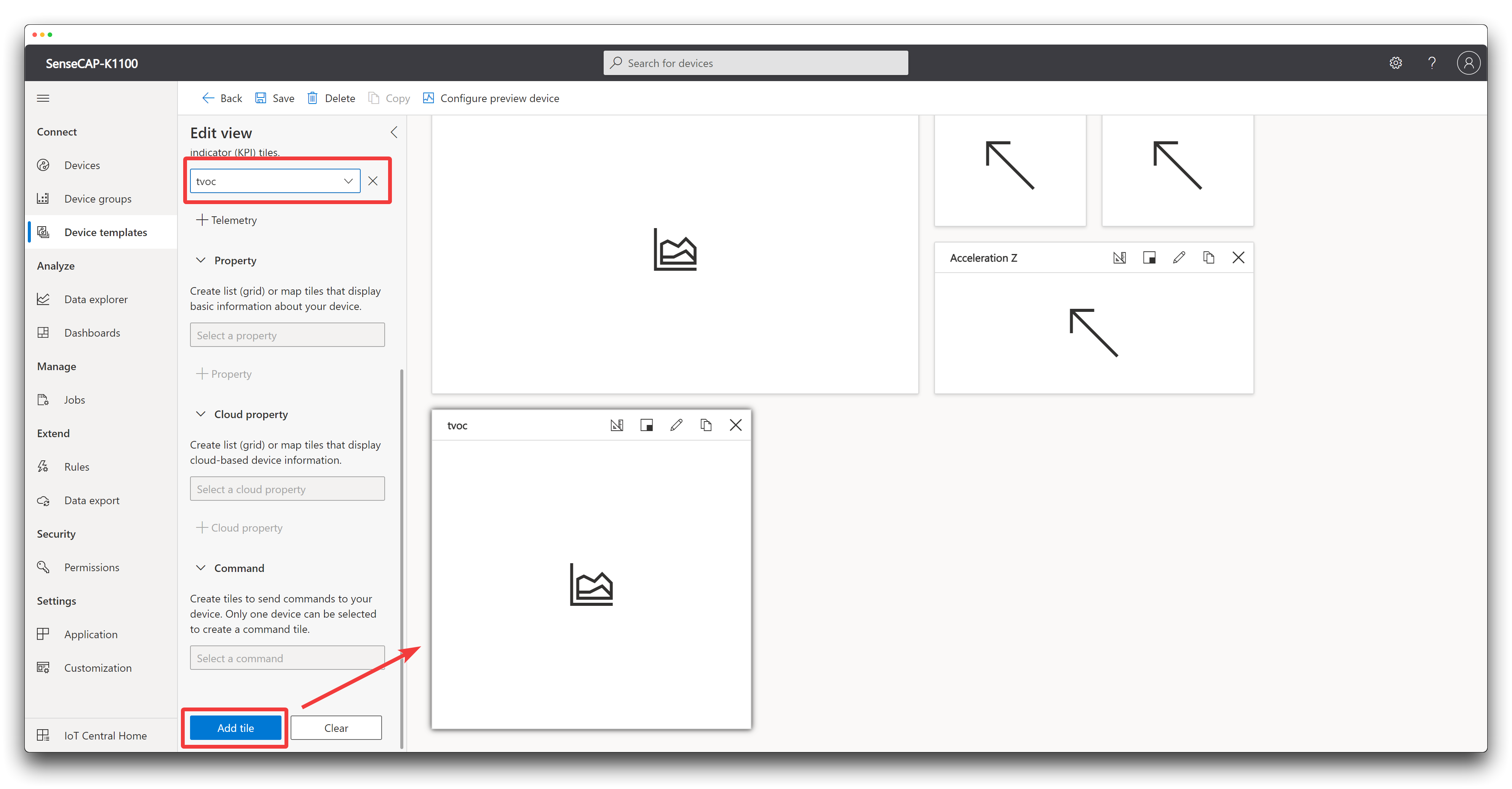
注意: 您可以根据自己的喜好调整磁贴的大小或更改其可视化方式。
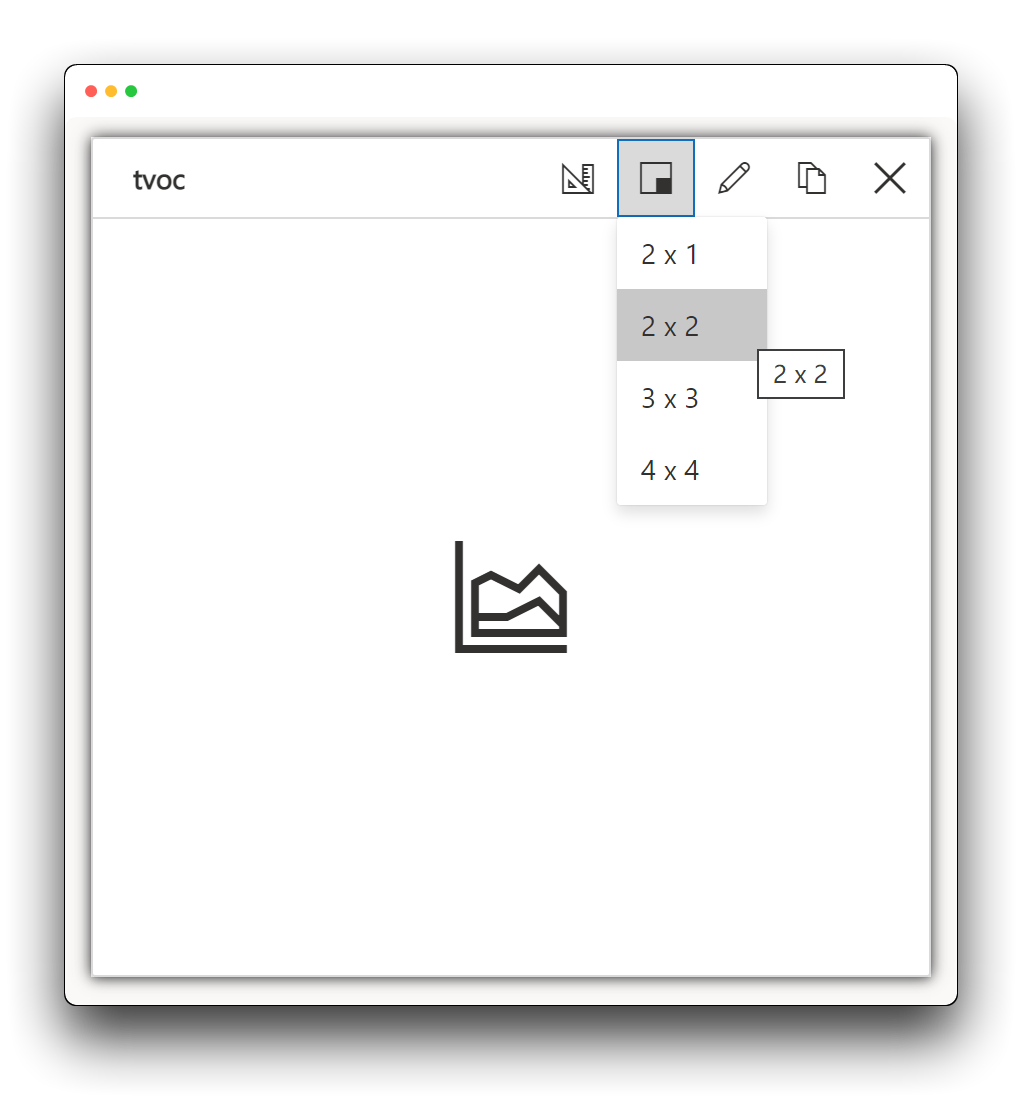
接下来,根据您的喜好自定义传感器数据监控仪表板吧!
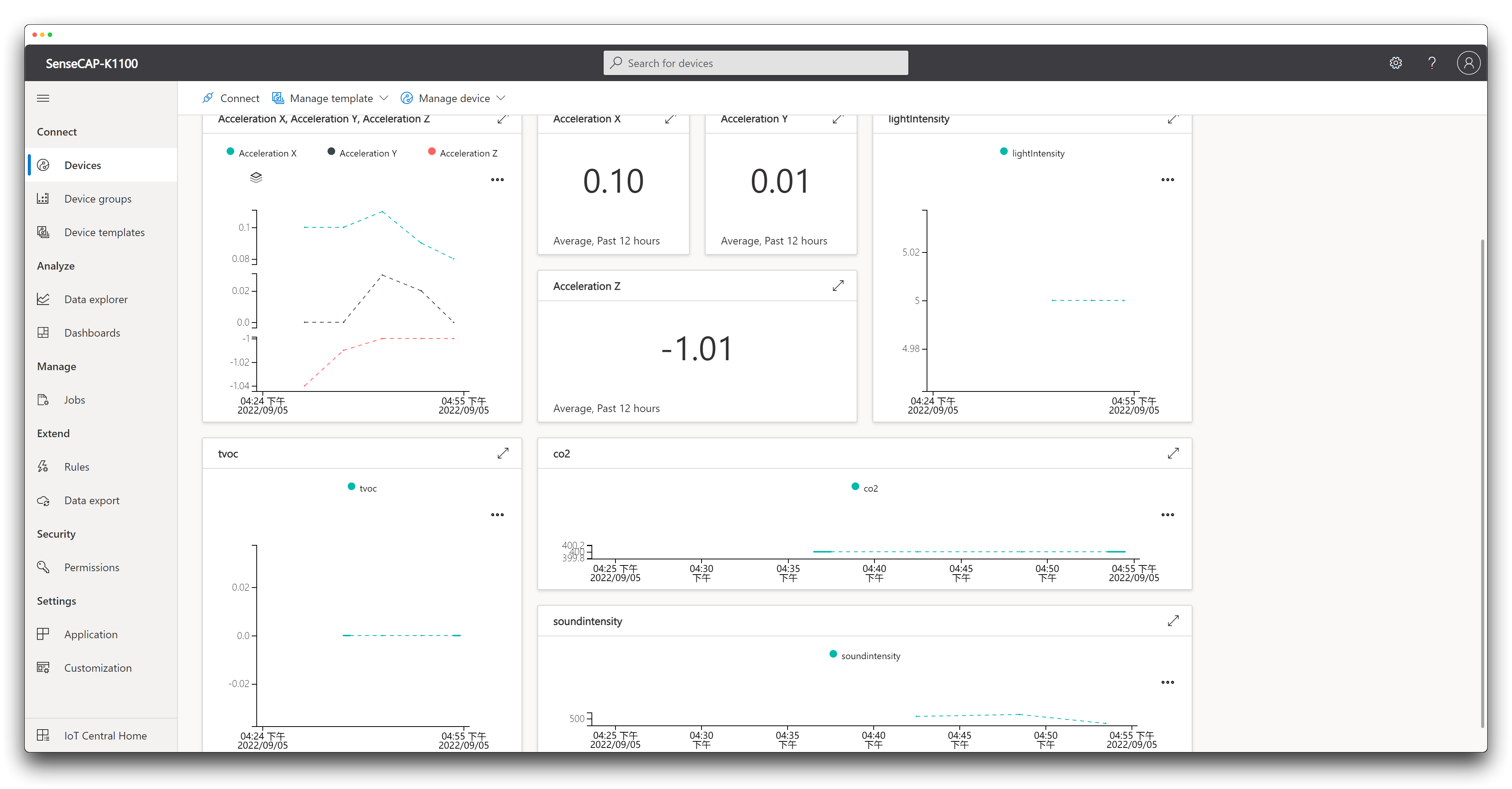
故障排查
问题1:为什么我在 Node-RED 中找不到 Palette?
答:如果您在设置中找不到 Palette,请检查启动 Node-RED 时终端中的错误信息。
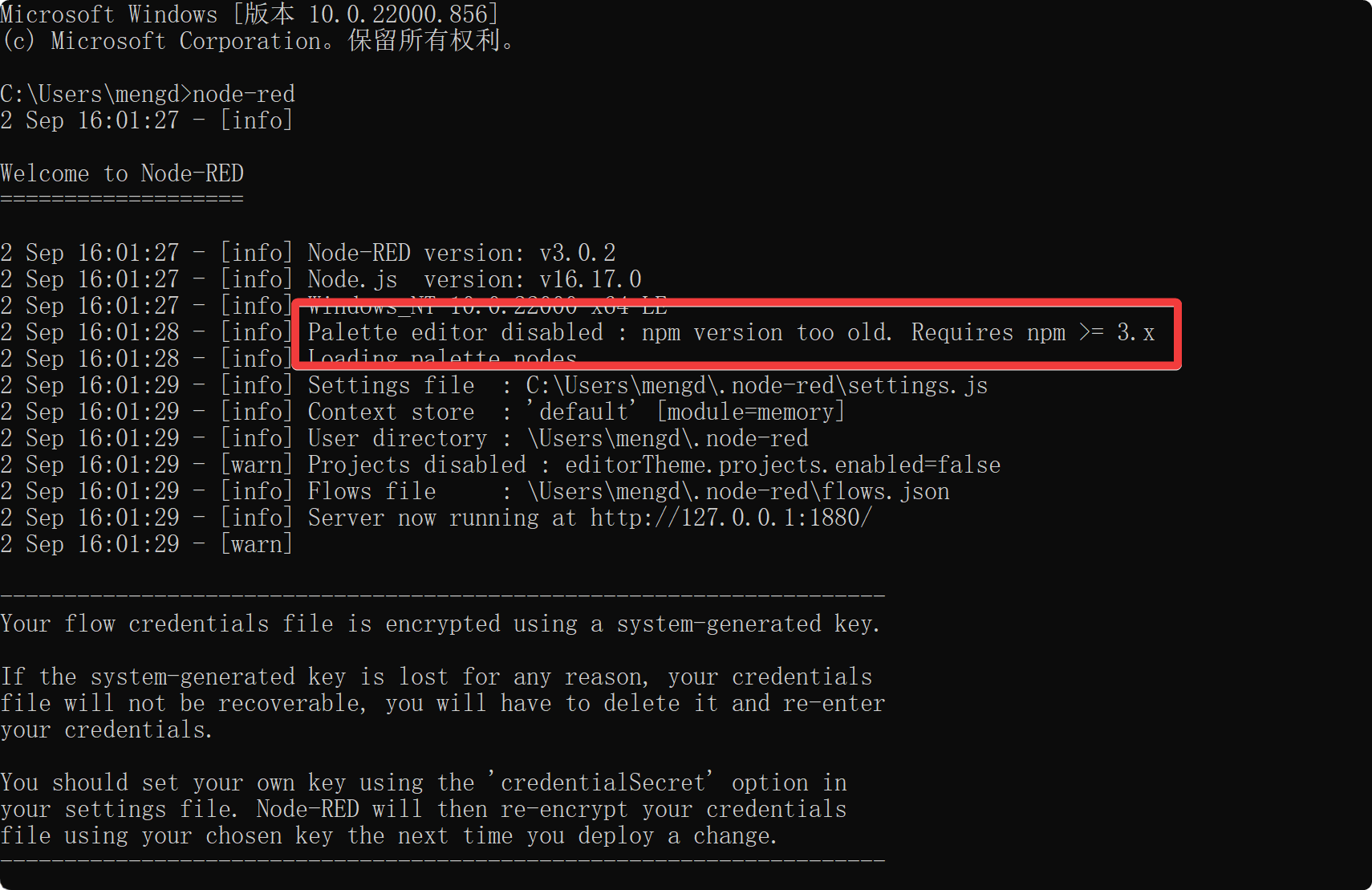
最常见的情况是您的 npm 版本过旧,无法启动 Palette 编辑器。
如果您的情况如上所述,请以管理员身份运行 Powershell,并输入以下命令以升级 npm。
npm install -g npm
然后重新启动 Node-RED 即可。
技术支持与产品讨论
感谢您选择我们的产品!我们为您提供多种支持渠道,以确保您使用我们的产品时体验顺畅。我们提供多种沟通渠道,以满足不同的偏好和需求。

